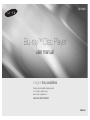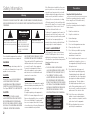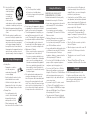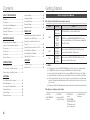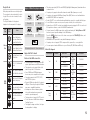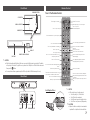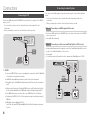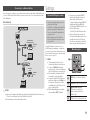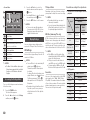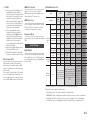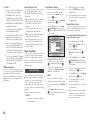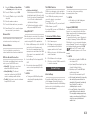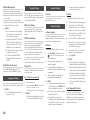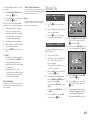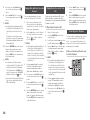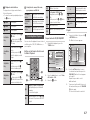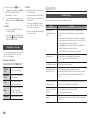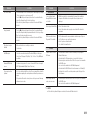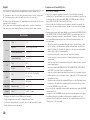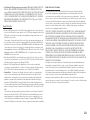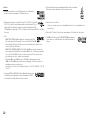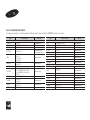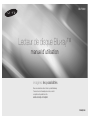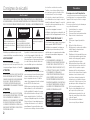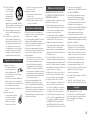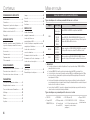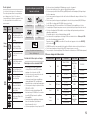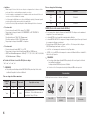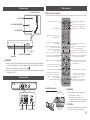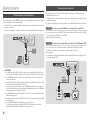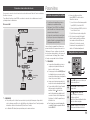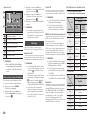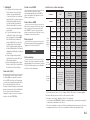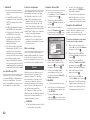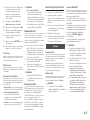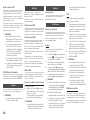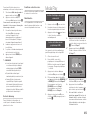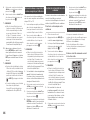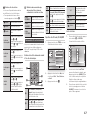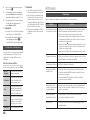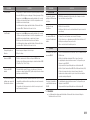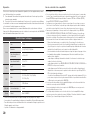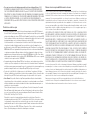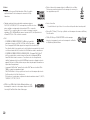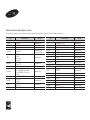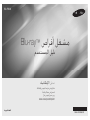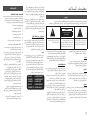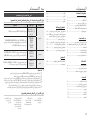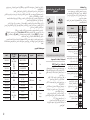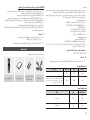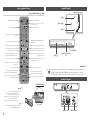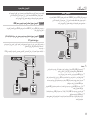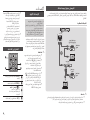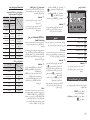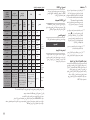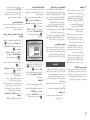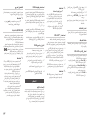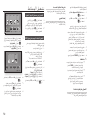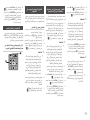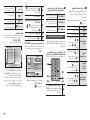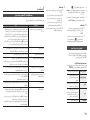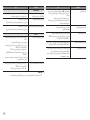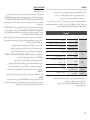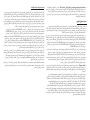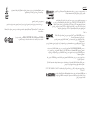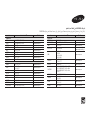Samsung BD-F5500 Manuel utilisateur
- Catégorie
- Lecteurs Blu-Ray
- Taper
- Manuel utilisateur
La page est en cours de chargement...
La page est en cours de chargement...
La page est en cours de chargement...
La page est en cours de chargement...
La page est en cours de chargement...
La page est en cours de chargement...
La page est en cours de chargement...
La page est en cours de chargement...
La page est en cours de chargement...
La page est en cours de chargement...
La page est en cours de chargement...
La page est en cours de chargement...
La page est en cours de chargement...
La page est en cours de chargement...
La page est en cours de chargement...
La page est en cours de chargement...
La page est en cours de chargement...
La page est en cours de chargement...
La page est en cours de chargement...
La page est en cours de chargement...
La page est en cours de chargement...
La page est en cours de chargement...
La page est en cours de chargement...

imaginez les possibilités
Nous vous remercions d’avoir choisi ce produit Samsung.
Pour avoir accès à d’avantage de services, veuillez
enregistrer votre produit sur le site
www.samsung.com/register
Lecteur de disque Blu-ray™
manuel d’utilisation
BD-F5500
FRANÇAIS

2
Consignes de sécurité
Avertissement
POUR DIMINUER LES RISQUES D'ELECTROCUTION, NE RETIREZ PAS LE COUVERCLE (OU
LE CACHE ARRIERE). AUCUN DES ELEMENTS CONTENUS A L'INTERIEUR N'EST REPARABLE
PAR L'UTILISATEUR. CONFIEZL'ENTRETIEN DE CET APPAREIL A UNE PERSONNE QUALIFIEE
.
ATTENTION
RISQUE D'ELECTROCUTION
NE PAS OUVRIR
Ce symbole signale la présence à
l'intérieur du produit d'une tension
dangereuse qui peut provoquer des
chocs électriques ou des blessures
corporelles.
ATTENTION : POUR DIMINUER LES RISQUES
D’ÉLECTROCUTION, NE RETIREZ PAS LE
CACHE (OU LE CACHE ARRIÈRE). AUCUN DES ÉLÉMENTS
INTERNES N’EST RÉPARABLE PAR L’UTILISATEUR. CONFIEZ
L’ENTRETIEN DE CET APPAREIL À UNE PERSONNE QUALIFIÉE.
Ce symbole précède les consignes
importantes qui accompagnent le
produit.
N'installez pas ce produit dans un espace confiné
comme une bibliothèque ou un meuble du même type.
AVERTISSEMENT
Pour éviter tout dommage susceptible de
provoquer un incendie ou un risque d'électrocution,
n'exposez pas l'appareil à la pluie ou à l'humidité.
ATTENTION
LE LECTEUR DE DISQUE BLU-RAY EST EQUIPE D'UN
RAYON LASER INVISIBLE QUI PEUT PROVOQUER
DE GRAVES LESIONS DUES A DES IRRADIATIONS
SI VOUS VOUS Y EXPOSEZ. ASSUREZ-VOUS
D'UTILISER LE LECTEUR DE DISQUE BLU-RAY
CONFORMEMENT AUX CONSIGNES D'UTILISATION.
ATTENTION
CE PRODUIT UTILISE UN LASER. TOUTE UTILISATION
NON CONFORME AU PRESENT MANUEL D'UTILISATION
EN CE QUI CONCERNE LES COMMANDES, LES
REGLAGES OU LES PERFORMANCES PEUT ENTRAINER
DES RISQUES D'IRRADIATION. N'OUVREZ JAMAIS
LES CACHES ET NE REPAREZ PAS L'APPAREIL VOUS-
MEME. CONFIEZ L'ENTRETIEN DE VOTRE LECTEUR A
UNE PERSONNE QUALIFIEE.
Ce produit est conforme aux normes européennes et
se relie à d'autres appareils à l'aide de câbles et de
connecteurs blindés. Pour éviter toute interférence
électromagnétique avec d'autres appareils électriques
(ex. : radios, téléviseurs), utilisez des câbles et des
connecteurs blindés pour tous vos branchements.
REMARQUE IMPORTANTE
Le câble d'alimentation de cet appareil est fourni
avec une prise moulée munie d'un fusible intégré.
La tension du fusible est inscrite sur le côté de
la prise comportant les broches. S'il doit être
changé, utilisez uniquement un fusible conforme à
la norme BS1362 et de même tension.
N'utilisez en aucun cas la prise lorsque le boîtier du
fusible est démonté, si celui-ci est détachable. Si
le boîtier du fusible doit être remplacé, le nouveau
boîtier doit être de la même couleur que le côté de
la prise comportant les broches. Des boîtiers de
rechange sont disponibles auprès de votre revendeur.
Si la prise intégrée n'est pas adaptée aux prises
électriques de votre maison ou si le câble n'est
pas suffisamment long pour atteindre une prise,
procurez-vous une rallonge conforme aux normes
de sécurité ou consultez votre revendeur.
Toutefois, si vous n'avez pas d'autre choix que
de couper la prise, retirez-en le fusible et jetez-
la en toute sécurité. Pour éviter tout risque
d'électrocution, ne branchez pas la fiche à une
prise d'alimentation secteur lorsque le cordon est
dénudé.Pour débrancher l'appareil, il convient de
retirer la fiche de la prise murale afin que celle-ci
soit facilement accessible.
Le produit accompagnant ce manuel
d'utilisation est protégé par certains droits de
propriété intellectuelle appartenant à des tiers.
PRODUIT LASER DE CLASSE 1
Le lecteur de disque compact est homologué
comme produit LASER DE CLASSE 1.
L'utilisation des commandes, les réglages ou
l'exécution de procédures autres que celles
spécifiées dans ce document peuvent entraîner
une exposition aux radiations dangereuses.
ATTENTION :
•
DES RAYONNEMENTS LASER VISIBLES ET
INVISIBLES DE CLASSE 3B SONT ÉMIS EN CAS
D’OUVERTURE DU PRODUIT. ÉVITEZ TOUTE
EXPOSITION AU FAISCEAU LASER (IEC 60825-1).
•
CE PRODUIT UTILISE UN LASER. L'UTILISATION
DES COMMANDES, LES RÉGLAGES OU
L'EXÉCUTION DE PROCÉDURES AUTRES QUE
CELLES SPÉCIFIÉES DANS CE DOCUMENT
PEUVENT ENTRAÎNER UNE EXPOSITION AUX
RADIATIONS DANGEREUSES. N’OUVREZ PAS LE
COUVERCLE ET NE RÉPAREZ PAS LE PRODUIT
VOUS-MÊME. TOUTE RÉPARATION DOIT ÊTRE
CONFIÉE À DU PERSONNEL QUALIFIÉ.
CLASS 1 LASER PRODUCT
KLASSE 1 LASER PRODUKT
LUOKAN 1 LASER LAITE
KLASS 1 LASER APPARAT
PRODUCTO LÁSER CLASE 1
Précautions
Consignes de sécurité importantes
Lisez attentivement ces consignes avant d'utiliser
l'appareil. Veillez à respecter toutes les consignes
répertoriées ci-après.
Conservez ces instructions à portée de main pour
vous y référer ultérieurement.
1.
Lisez attentivement ces consignes.
2.
Conservez-les précieusement.
3.
Tenez compte de tous les avertissements mentionnés.
4.
Respectez toutes les instructions sans
exception.
5.
N'utilisez pas cet appareil à proximité de
l'eau.
6.
Nettoyez-le à l'aide d'un tissu sec.
7.
Ne bloquez pas les ouvertures de ventilation.
Installez l'appareil conformément aux
instructions du fabricant.
8.
N'installez pas le lecteur à proximité d’une source
de chaleur de type radiateur, registre de chaleur,
cuisinière ou tout autre appareil (y compris les
récepteurs AV) générateur de chaleur.
9.
Ne désactivez pas le dispositif de sécurité
de la fiche de mise à la terre ou de la fiche
polarisée. Une fiche polarisée comporte
deux lames dont l’une est plus large que
l’autre. Une fiche de mise à la terre comporte
deux lames et une troisième broche de
mise à la terre. La lame la plus large et la
troisième broche sont destinées à assurer
votre sécurité. Si la fiche fournie ne s'insère
pas dans la prise utilisée, faites appel à un
électricien pour faire remplacer celle-ci.
10.
Placez le cordon d'alimentation de sorte
qu'il ne puisse être ni piétiné ni pincé,
particulièrement au niveau de la fiche, de
la prise de courant et du point de sortie du
cordon de l'appareil.
11.
Utilisez exclusivement les fixations/
accessoires spécifiés par le fabricant.

3
12.
Utilisez exclusivement
le meuble à roulettes,
le socle, le trépied, le
support ou la table
recommandés par le
fabricant ou vendus
avec l’appareil. Si
l’appareil est posé sur un meuble à roulettes,
déplacez l’ensemble avec précaution pour éviter
de faire tomber le lecteur et de vous blesser.
13.
Débranchez l’appareil en cas d'orage ou
lorsqu’il est inutilisé pendant une période
prolongée.
14.
Confiez toutes les réparations à un
technicien qualifié. Votre appareil doit
impérativement être réparé lorsqu’il a été
endommagé de quelque manière que ce
soit : détérioration du cordon ou de la
fiche d’alimentation, projection de liquide
sur l’appareil, chute d’objets à l’intérieur
de l’appareil, exposition à la pluie ou à
l’humidité, dysfonctionnement, chute.
Rangement et gestion des disques
•
Comment tenir le disque
- Des empreintes de doigt ou
des petites rayures sur la
surface du disque peuvent
altérer la qualité du son et de l’image ou
provoquer des sauts.
- Évitez de toucher la surface du disque sur
laquelle les données ont été enregistrées.
- Tenez le disque par les bords afin de ne pas
laisser d’empreintes sur sa surface.
- Ne collez pas de papier ou d’adhésif sur le
disque.
•
Nettoyage des disques
- En cas d’empreintes de doigt
ou de saleté sur le disque,
nettoyez-le à l'aide d'eau
additionnée de détergent
doux et d’un chiffon doux.
- Lors de son nettoyage, essuyez le disque
du centre vers le bord.
•
Rangement des disques
`
N’exposez pas le disque à la lumière
directe du soleil.
`
Stockez-le dans un endroit frais et aéré.
`
Rangez-le dans une jaquette propre et
stockez-le verticalement.
Précautions de manipulation
•
Veillez à éviter toute projection de liquide sur cet
appareil. Ne posez pas d'objets remplis de liquide,
tels que des vases, sur l'appateil.
•
Pour éteindre l'appareil complètement, vous devez
débrancher la fiche d'alimentation de la prise
murale. Par conséquent, la fiche d'alimentation doit
être facilement accessible à tout moment.
•
Ne branchez pas plusieurs appareils électriques
sur la même prise murale. La surcharge d'une prise
peut provoquer sa surchauffe et un incendie.
•
Entretien du meuble.
- Avant de brancher un autre composant sur ce
lecteur, assurez-vous que celui-ci est hors tension.
- Si vous déplacez soudainement le lecteur
d'un endroit froid à un endroit chaud, de la
condensation pourra se former sur les pièces
et la lentille, et occasionner des problèmes de
lecture. Dans pareil cas, débranchez le lecteur et
patientez deux heures avant de le rebrancher sur
la prise d’alimentation. Insérez ensuite le disque
et essayez à nouveau de le lire.
•
Si le produit émet un bruit inhabituel ou un
dégagement anormal de fumée ou une odeur
suspecte, coupez immédiatement l’alimentation et
débranchez la fiche électrique de la prise murale.
Puis contactez le service après-vente le plus proche
pour obtenir de l’aide. N’utilisez pas le produit.
Utiliser un produit dans cet état peut provoquer un
incendie ou une électrocution
Utilisation de la fonction 3D
CONSIGNES IMPORTANTES RELATIVES
À LA SANTÉ ET LA SÉCURITÉ EN CAS DE
VISIONNAGE D'IMAGES 3D.
Lisez attentivement les consignes de sécurité
avant d'utiliser la fonction 3D.
•
Certains utilisateurs peuvent ressentir une
gêne en visionnant des images de télévision
en 3D, comme par exemple des vertiges,
des nausées ou des maux de tête.
Si vous ressentez l'un de ces symptômes,
cessez de regarder la télévision en 3D, retirez
les lunettes actives 3D et reposez-vous.
• Regarder des images 3D pendant une
longue durée peut provoquer une fatigue
oculaire. Dès que vous ressentez une
fatigue oculaire, cessez immédiatement le
visionnage en 3D, retirez les lunettes Active
3D et reposez-vous.
•
Des enfants utilisant la fonction 3D doivent être
constamment surveillés par un adulte responsable.
Au moindre signalement de fatigue visuelle,
mal de tête, vertige ou nausée, interrompez
immédiatement le visionnage en 3D par les
enfants, et laissez-les se reposer.
• N'utilisez pas les lunettes actives 3D pour
d'autres usages (comme lunettes de vue,
de soleil ou de protection, par exemple).
•
N'utilisez pas la fonction 3D ou les lunettes
Active 3D en marchant ou en bougeant. Si vous
utilisez la fonction 3D ou portez des lunettes
Active 3D en vous déplaçant, vous risquez de
vous cogner contre des objets, de trébucher et/
ou de tomber, et de vous blesser gravement.
•
Pour bénéficier du visionnage de contenus
en 3D, connectez un appareil 3D (récepteur
AV ou téléviseur compatible 3D) au port de
sortie HDMI OUT du lecteur à l'aide d'un
câble HDMI haut débit. Veillez à porter des
lunettes 3D avant de visionner le contenu 3D.
• Le lecteur émet des signaux 3D
uniquement via le câble HDMI connecté au
port de sortie HDMI OUT.
• La résolution de l'image vidéo en mode
de lecture 3D étant déterminée par la
définition de l'image vidéo 3D d'origine,
vous ne pourrez pas modifier la résolution
de l'image selon vos préférences.
•
Des fonctions telles que BD Wise, l'adaptation
de la taille de l'écran ou le réglage de la
résolution peuvent ne pas fonctionner
correctement en mode de lecture 3D.
• Il vous faut obligatoirement utiliser un câble
HDMI haut débit pour garantir une émission
appropriée du signal 3D.
• Lorsque vous visionnez des images en
3D, assurez-vous de vous tenir éloigné
du téléviseur à une distance équivalente à
au moins trois fois la taille de l'écran. Par
exemple, si vous avez un écran 46 pouces,
vous devrez rester à une distance de
3,5 mètres (138 pouces) du téléviseur.
• Positionnez l'écran à hauteur des yeux
pour mieux apprécier l'image en 3D.
• Lorsque le lecteur est connecté à plusieurs
appareils 3D, l'effet 3D peut ne pas
fonctionner correctement.
• Ce lecteur ne convertit pas de contenus 2D
en contenus 3D.
•
« Blu-ray 3D » et le logo « Blu-ray 3D » sont des
marques de commerce de Blu-ray Disc Association.
Copyright
© 2013 Samsung Electronics Co.,Ltd.
Tous droits réservés ; il est interdit de reproduire ou
de copier tout ou partie de ce manuel d'utilisation
sans l'accord préalable écrit de Samsung
Electronics Co.,Ltd.

4
Mise en route
Avant de consulter le manuel d’utilisation
Types de disques et contenus pouvant être lus sur ce lecteur
Support Type de disque Détails
VIDÉO
Blu-ray Disc
3D Blu-ray Disc
Disque BD-ROM ou BD-RE/-R enregistré au format BD-RE.
DVD-VIDEO
DVD-RW
DVD-R
DVD+RW
DVD+R
Disques DVD-VIDEO, DVD+RW/DVD-RW(V)/DVD-R/+R qui ont été
enregistrés et finalisés ou un support de stockage USB sur lequel des
contenus DivX, MKV ou MP4 sont stockés.
MUSIQUE
CD-RW/-R,
DVD-RW/-R,
BD-RE/-R
Musique enregistrée sur CD-RW/-R, DVD-RW/-R, BD-RE/-R ou un support
de stockage USB sur lequel des contenus MP3 ou WMA sont stockés.
PHOTO
CD-RW/-R,
DVD-RW/-R,
BD-RE/-R
Photos enregistrées sur CD-RW/-R, DVD-RW/-R, BD-RE/-R ou un
support de stockage USB sur lequel des contenus JPEG sont stockés.
✎
REMARQUE
`
Selon le type de disque ou les conditions d'enregistrement, il se peut que certains disques CD-RW/-R et DVD-R ne
puissent pas être lus sur ce lecteur.
`
Si un disque DVD-RW/-R n'a pas été enregistré correctement au format vidéo DVD, il ne pourra pas être lu.
`
Le lecteur ne lit pas les contenus ayant été enregistrés sur un disque DVD-R selon un débit binaire dépassant les 10 Mbps.
`
Le lecteur ne lit pas les contenus ayant été enregistrés sur un disque BD-R ou un périphérique USB selon un débit
binaire dépassant les 25 Mbps.
`
La lecture peut être inopérante sur certains types de disque ou lorsque vous utilisez des fonctions spécifiques telles
que les changements d'angle ou le réglage du format de l'image. Des informations détaillées concernant le disque sont
inscrites sur le boîtier. Consultez-les si nécessaire.
`
Lors de la lecture d'un titre BD-J, il se peut que le chargement prenne plus de temps que pour un titre normal et que
certaines fonctions s'exécutent plus lentement que d'habitude.
Types de disques ne pouvant pas être lus sur ce lecteur
• DVD HD
• Disque DVD-
ROM/PD/MV, etc.
•
DVD-RAM
•
CD Super Audio
(à l'exception de
la couche CD)
•
DVD-RW (mode VR)
•
CVD/CD-ROM/CDV/CD-G/CD-I/LD
(Les CD-G lisent des données audio
uniquement et non des données
graphiques.)
• Disque DVD-R
3,9 Go pour
système auteur.
CONSIGNES DE SÉCURITÉ
Avertissement ..............................................2
Précautions .................................................2
Rangement et gestion des disques ..............3
Précautions de manipulation ........................3
Utilisation de la fonction 3D .........................3
Copyright ....................................................3
MISE EN ROUTE
Avant de consulter le manuel d’utilisation .....4
Logos des disques pouvant être lus sur ce
lecteur .........................................................5
Accessoires .................................................6
Panneau avant ............................................7
Panneau arrière ...........................................7
Télécommande ............................................7
BRANCHEMENTS
Connexion du lecteur à un téléviseur ...........8
Connexion à une chaîne hi-fi ........................8
Connexion à un routeur de réseau ...............9
PARAMÈTRES
Procédure des paramètres initiaux ...............9
Navigation dans les menus ..........................9
Pour accéder au menu Paramètres ...........10
Affichage ...................................................10
Audio .........................................................11
Réseau ......................................................12
Système ....................................................13
Langue ......................................................14
Sécurité .....................................................14
Général ......................................................14
Assistance .................................................14
MEDIA PLAY
Lecture d'un disque
enregistré commercial................................15
Lecture de fichiers sur
un périphérique USB .................................15
Lecture d'un disque comportant du contenu
enregistré par l'utilisateur
............................16
Lecture du contenu situé
sur votre ordinateur....................................16
Commande de la lecture vidéo ..................16
Commande de l'écoute de musique
...........17
Lecture des contenus photo ......................18
ANNEXES
Dépannage ................................................18
Caractéristiques techniques .......................20
Contenus

5
Code régional
Les lecteurs et les disques sont codés par région.
Ces codes régionaux doivent correspondre pour
que le disque puisse être lu. Si les codes ne
correspondent pas, le disque ne pourra pas être lu.
Le code régional du lecteur est affiché sur son
panneau arrière.
Type de
disque
Code
régional
Zone
Disque
Blu-ray
A
Amérique du Nord, Amérique
centrale, Amérique du Sud, Corée,
Japon, Taïwan, Hong Kong et Sud-
Est asiatique.
B
Europe, Groenland, France d'outre-
mer, Moyen-Orient, Afrique,
Australie et Nouvelle-Zélande.
C
Inde, Chine, Russie, Asie centrale
et Asie du Sud.
DVD-
VIDEO
1
États-Unis, Territoires organisés
des États-Unis et Canada
2
Europe, Japon, Moyen-Orient,
Égypte, Afrique du Sud, Groenland
3
Taïwan, Corée, Philippines,
Indonésie, Hong Kong
4
Mexique, Amérique du Sud,
Amérique centrale, Australie,
Nouvelle-Zélande, Îles du
Pacifique, Caraïbes
5
Russie, Europe de l’Est, Inde,
majorité des pays d’Afrique, Corée
du Nord, Mongolie
6
Chine
Logos des disques pouvant être
lus sur ce lecteur
Disque Blu-ray BD-LIVE
Disque Blu-ray 3D DivX
Système PAL applicable au Royaume-Uni, en
France, en Allemagne, etc.
Formats de fichiers pris en charge
Remarques sur la connexion USB
• Ce lecteur prend en charge les supports de
stockage USB, les lecteurs MP3, les caméras
numériques et les lecteurs de carte USB.
• Le lecteur ne gère pas les noms de dossier ou de
ficher dépassant les 128 caractères.
• Le lecteur peut ne pas être pas compatible avec
certains périphériques USB, Le périphérique de
disque dur externe ou certaines caméras numériques.
• Le lecteur prend en charge les systèmes de fichiers
FAT16, FAT32 et NTFS.
• Effectuez la connexion des périphériques USB
directement au port USB du lecteur. La connexion
via un câble USB peut causer des problèmes
d’incompatibilité.
• L’insertion de plusieurs périphériques de mémoire
dans un lecteur multicarte peut entraîner le
dysfonctionnement de celui-ci.
• Le lecteur ne prend pas en charge le protocole PTP.
• Ne déconnectez pas le périphérique USB durant un processus de « chargement ».
• Plus la résolution de l’image est élevée, plus lent le délai d’affichage de l’image.
• Ce lecteur ne peut pas lire les fichiers MP3 de type DRM (Gestion des droits numériques) téléchargés depuis
des sites commerciaux.
•
Votre lecteur ne prend en charge que les vidéos dont la vitesse de défilement des images est inférieure à 30 fps
(es par seconde).
•
Votre lecteur ne prend en charge que les périphériques de classe de stockage de masse (MSC) USB tels que
les clés USB ou les disques durs USB. (HUB n'est pas pris en charge.)
•
Certains disques durs USB, lecteurs multicartes et clés USB peuvent être incompatibles avec le lecteur.
•
Si un périphérique USB requiert une puissance excessive, il pourra être limité par le dispositif de sécurité du circuit.
•
Si la lecture d'un disque dur USB est instable, connectez le disque dur à la prise murale pour obtenir une
alimentation complémentaire.
Si le problème persiste, contactez le fabricant du disque dur USB.
•
Vous devez retirer les périphériques de stockage USB en exécutant la fonction « Retirer péri. USB »
pour éviter d'endommager la mémoire USB.
Appuyez sur le bouton HOME pour accéder à l'écran d'accueil, appuyez sur le bouton JAUNE (C),
puis sur le bouton
v
.
•
SAMSUNG ne peut être tenu responsable de la corruption de fichiers de données ou de la perte de données.
•
Votre lecteur ne prend pas en charge les fichiers NTSF compressés, sparse ou encodés.
•
Vous pouvez réparer ou formater un périphérique USB sur le Bureau de votre ordinateur. (avec le SE MS-Windows uniquement)
Prise en charge des fichiers vidéo
Extension de fichier
Conteneur Codec vidéo Codec audio Résolution
*.avi
AVI
DivX 3.11/4/5/6
MP3
Dolby Digital
DTS
WMA
PCM
1920x1080
MP4v3
H.264 BP/MP/HP
1920x1080
*.mkv
MKV
VC-1 AP
MP3
Dolby Digital
DTS
1920x1080
H.264 BP/MP/HP
1920x1080
*.wmv
WMV (wmv9)
VC-1 AP
WMA
1920x1080
VC-1 SM
1920x1080
*.mp4
MP4
MP4 (mp4v)
AAC
1920x1080
H.264 BP/MP/HP
1920x1080
*.mpg
*.mpeg
PS
MPEG1
MP1, 2
Dolby Digital
DTS
1920x1080
MPEG2
1920x1080
H.264 BP/MP/HP
1920x1080

6
• Limitations
-
Même lorsque le fichier est codé selon un codec pris en charge mentionné ci-dessus, ce fichier
peut ne pas être lu en cas de problème au niveau de son contenu.
-
La lecture normale ne sera pas garantie si les informations relatives au conteneur du fichier sont
erronées ou si le fichier lui-même est corrompu.
-
Les fichiers ayant un débit binaire ou une vitesse de défilement supérieur(e) à la normale peuvent
présenter des discontinuités au niveau de la lecture audio/vidéo.
-
La fonction Recherche (Saut) sera indisponible si la table d’indexage du fichier est corrompue.
• Décodeur vidéo
-
Prend en charge le format H.264 de niveau 4.1 et AVCHD
.
-
Ne prend pas en charge les formats H.264 FMO/ASO/RS, et VC1 SP/MP/AP L4
.
-
MPEG4 SP, ASP :
Résolution inférieure à 1280 x 720 : 60 images maxi
Résolution supérieure à 1280 x 720 : 30 images maxi
-
Ne prend pas en charge le format GMC 2 ou supérieur
• Décodeur audio
-
Prend en charge les formats WMA 7, 8, 9 et STD
-
Ne prend pas en charge le taux d’échantillonnage WMA de 22050 Hz
mono.
-
AAC: Taux d'échantillonnage maxi. : 96 Khz (8, 11, 12, 16, 22,24, 32,44.1, 48, 64, 88.2,
96) Débit binaire maxi. : 320 kbps
Formats de fichiers de sous-titre DivX pris en charge
*.ttxt, *.smi, *.srt, *.sub, *.txt
✎
REMARQUE
`
Il est possible que certains disques de format DivX, MKV ou MP4 ne puissent pas être lus, selon la
résolution de l’image vidéo et sa vitesse de défilement.
Prise en charge des fichiers musicaux
Extension de
fichier
Conteneur Codec audio Plage de prise en charge
*.mp3
MP3 MP3
-
*.wma
WMA WMA
*
Taux d’échantillonnage (en kHz) - 8, 11, 16, 22, 32, 44,1, 48
* Débits binaires - Tous les débits binaires dans la
plage allant de 5 kbps à 355 kbps
Prise en charge des fichiers image
Extension de fichier
Type
Résolution
*.jpg
*.jpeg
*.jpe
JPEG
15360x8640
*.png
PNG
15360x8640
AVCHD (Codec vidéo avancé haute définition)
• Ce lecteur prend en charge les disques au format AVCHD. Ces disques sont normalement
enregistrés et lus sur des caméscopes.
• Le format AVCHD est un format vidéo numérique haute définition.
• Le format MPEG-4 AVC/H.264 compresse les images de manière plus efficace que le format
de compression d’image conventionnel.
• Certains disques AVCHD utilisent le format « x.v.Color ». Ce lecteur peut lire les disques
AVCHD faisant appel au format « x.v.Color ».
• « x.v.Color » est une marque de commerce de Sony Corporation.
•
« AVCHD » et le logo AVCHD sont des marques de commerce de Matsushita Electronic Industrial Co.,
Ltd. et de Sony Corporation
.
✎
REMARQUE
`
Il se peut que certains disques de format AVCHD ne puissent pas être lus sur l’appareil, en fonction de
leurs conditions d’enregistrement.
Les disques de format AVCHD n’ont pas encore été finalisés.
`
Le format « x.v.Color » offre une gamme de couleurs plus étendue qu’un DVD de caméscope normal.
Accessoires
Vérifiez que les accessoires ci-dessous sont fournis.
SCREEN
A-BVIEW
FULLBONUS REPEAT REPEAT
AUDIO HOME SUBTITLE
Câble HDMI
Piles pour télécommande
(taille AAA)
Manuel d’utilisation
Télécommande

7
Panneau avant
USB HOST
CAPTEUR DE LA TÉLÉCOMMANDE
TIROIR DISQUE
BOUTON LECTURE/PAUSE
BOUTON ARRÊT
BOUTON MARCHE/ARRÊT
BOUTON OUVERTURE/FERMETURE
✎
REMARQUE
`
Lorsque le lecteur affiche le menu du disque Blu-ray, vous ne pouvez pas lancer la vidéo en appuyant sur
le bouton Lecture situé sur l’appareil ou la télécommande. Pour lire la vidéo, sélectionnez Lire la vidéo ou
Démarrer dans le menu du disque puis appuyez sur le bouton
v
.
`
Vous pouvez effectuer des mises à niveau logicielles via la prise de l’Hôte USB uniquement à l’aide d’une
carte mémoire flash USB.
Panneau arrière
HDMI OUT
LAN
DIGITAL AUDIO OUT
Télécommande
Boîtier de la télécommande
SCREEN
A-BVIEW
FULLBONUS REPEAT REPEAT
AUDIO HOME SUBTITLE
Permet d’allumer et d’éteindre le lecteur.
Permet de répéter la A-B disque.
Appuyez sur les boutons numériques pour
commander les options.
Pour éjecter un disque
Appuyez sur ce bouton pour accéder au
menu du disque.
Appuyez sur ces boutons pour effectuer un
saut vers l’arrière ou l’avant.
Appuyez sur ce bouton pour arrêter la
lecture d’un disque.
Appuyez sur ce bouton pour utiliser la
fonction Bonusview.
Permet de revenir au menu précédent.
Ces boutons sont utilisés à la fois pour les menus du
lecteur et certaines fonctions liées au disque Blu-ray.
Permet de sélectionner les éléments de
menu et de changer la valeur du menu.
Appuyez sur ce bouton pour utiliser le menu
Outils.
Ce bouton sert à accéder aux différentes
fonctions audio d’un disque (Blu-ray/DVD).
Appuyez sur ce bouton pour lire un disque.
Appuyez sur ce bouton pour suspendre la lecture d’un disque.
Permet d’allumer et d’éteindre le lecteur.
Appuyez sur ce bouton pour modifier la langue
de sous-titrage du disque Blu-ray/DVD.
Permet d’accéder au menu contextuel/
menu titre.
Appuyez sur ces boutons pour effectuer une
recherche en lecture arrière/avant.
Appuyez sur ce bouton pour accéder au menu d’accueil.
Appuyez sur ce bouton pour utiliser la
fonction plein écran. Lors de la lecture des
disques Blu-ray et DVD, ce bouton ne
fonctionne pas.
Appuyez sur ce bouton pour quitter le menu.
Permet d’afficher les informations relatives
à la reproduction, en cours de lecture d’un
disque Blu-ray/DVD.
Permet de répéter la lecture d’un titre, d’un
chapitre, d’une piste ou d’un disque.
Permet de régler le volume du téléviseur.
Permet de configurer la source d’entrée sur le
téléviseur, une fois la configuration effectuée.
Installation des piles
✎
REMARQUE
`
Si la télécommande ne fonctionne pas correctement
:
• Vérifiez la polarité (+/–) des piles
.
• Vérifiez que les piles ne sont pas usées
.
•
Vérifiez qu’aucun obstacle n’obstrue le capteur de la télécommande
.
•
Vérifiez qu’aucun éclairage fluorescent ne se trouve à proximité
.
!
ATTENTION
`
Débarrassez-vous des piles en respectant les mesures environnementales
locales en vigueur. Ne les jetez pas avec les ordures ménagères
.

8
Branchements
Connexion du lecteur à un téléviseur
Connectez la prise de sortie HDMI OUT située à l'arrière du produit à la prise d'entrée HDMI IN
de votre téléviseur à l'aide d'un câble HDMI.
- Ne branchez pas le cordon d'alimentation dans la prise murale avant d'avoir effectué toutes
les autres connexions.
- Lorsque vous changez les connexions, éteignez tous les périphériques avant de commencer
.
Audio
Vidéo
✎
REMARQUE
`
Si vous utilisez un câble HDMI-vers-DVI pour la connexion à votre périphérique d’affichage, vous devrez
aussi connecter la sortie audio numérique du lecteur au système audio afin d'écouter les données audio.
`
Un câble HDMI émet en sortie des données vidéo et audio numériques, de sorte que vous n’ayez pas à
connecter de câble audio.
`
Selon votre téléviseur, il est possible que certaines résolutions de sortie HDMI ne fonctionnent pas. Veuillez
vous reporter au manuel d'utilisation de votre téléviseur.
`
Lorsque le lecteur est raccordé au téléviseur via le câble HDMI pour la première fois ou connecté à un
poste de télévison neuf puis mis sous tension, il règle automatiquement la résolution de sortie HDMI sur la
valeur la plus élevée prise en charge par le téléviseur.
`
Un câble HDMI trop long peut provoquer du bruit à l'écran. Si tel est le cas, réglez l'option Couleur intense
HDMI sur Arrêt dans le menu.
`
Pour visionner la vidéo en mode de sortie HDMI 720p, 1080i ou 1080p, vous devez utiliser un câble HDMI
haut débit (catégorie 2).
`
La sortie HDMI émet uniquement un signal numérique pur vers le téléviseur.
Si votre téléviseur ne prend pas en charge le système HDCP (Système de protection des contenus
numériques en haute définition), un bruit aléatoire sera transmis à l'écran.
Connexion à une chaîne hi-fi
Vous pouvez connecter le lecteur de disque Blu-ray à une chaîne hi-fi à l'aide de l'une des
méthodes illustrées ci-dessous.
- Ne branchez pas le cordon d'alimentation dans la prise murale avant d'avoir effectué toutes
les autres connexions.
- Lorsque vous changez les connexions, éteignez tous les périphériques avant de commencer.
Méthode 1 Connexion à une prise HDMI prise en charge par le récepteur AV
• Connectez la prise de sortie HDMI OUT située à l'arrière du produit à la prise d'entrée HDMI
IN de votre récepteur à l'aide d'un câble HDMI.
• Qualité optimale (Recommandée)
Méthode 2 Connexion à un récepteur AV avec un décodeur Dolby Digital ou DTS
• Connectez la prise de sortie audio numérique coaxiale du produit à la prise d'entrée
numérique coaxiale du récepteur à l'aide d'un câble coaxial (non fourni).
• Bonne qualité
• Vous entendrez le son audio uniquement par les deux haut-parleurs avant en ayant réglé la
sortie numérique sur PCM.
Audio
Audio
Méthode 2Méthode 1

9
Connexion à un routeur de réseau
Vous pouvez connecter votre lecteur à votre routeur de réseau à l'aide de l'une des méthodes
illustrées ci-dessous.
Pour utiliser la fonction réseau DLNA, vous devez connecter votre ordinateur au réseau, tel
qu'indiqué dans les illustrations.
Réseau câblé
Service large
bande
Service large
bande
Modem large bande
(avec routeur intégré)
Modem large
bande
Routeur
Ou
✎
REMARQUE
`
Il est possible que l'accès Internet au serveur de mise à jour de logiciel Samsung ne soit pas autorisé,
selon le routeur que vous utilisez ou le contrat établi avec votre fournisseur d'accès. Pour de plus amples
informations, contactez votre fournisseur ISP (Internet Service Provider).
`
Les utilisateurs DSL doivent passer par un routeur pour la connexion au réseau
.
Paramètres
Procédure des paramètres initiaux
• L'écran d'accueil n'apparaîtra pas si vous ne
configurez pas les paramètres initiaux.
• L'affichage à l'écran OSD (On Screen Display)
peut être modifié sur le lecteur après la mise à
niveau de la version du logiciel.
•
Les étapes d'accès peuvent varier selon le menu sélectionné.
• Une fois que le processus de chargement de ce
produit est terminé, Les boutons du tableau et la
télécommande peuvent être utilisés.
La procédure des paramètres initiaux vous
permet de définir les langues du menu et de
l'affichage à l'écran, configurer la connexion
à votre réseau domestique et sélectionner la
sortie du format de l'image (taille et format
d'écran) correspondant à votre téléviseur.
✎
REMARQUE
`
Le menu Accueil n’apparaîtra pas si vous ne
configurez pas les paramètres initiaux, sauf
dans le cas décrit ci-dessous.
`
Si vous appuyez sur le bouton BLEU (D) durant
la configuration réseau, vous pourrez accéder
au menu Accueil même lorsque la configuration
réseau n’est pas encore terminée.
`
Lorsque vous retournez au menu principal, le
mode plein écran est automatiquement annulé.
`
Si vous souhaitez réafficher l’écran Paramètre
initial pour apporter des modifications,
maintenez le bouton
@
situé sur la face
avant de l’appareil appuyé pendant plus de 5
secondes en l’absence de tout disque dans le
tiroir disque. Ceci rétablit les paramètres par
défaut du lecteur.
`
Une fois que le processus de chargement de
ce produit est terminé, vous pouvez utiliser la
fonction HDMI-CEC.
`
Si vous voulez utiliser une fonction
Anynet+(HDMI-CEC), veuillez suivre les
instructions ci-dessous.
1)
Connectez le lecteur à un téléviseur Samsung compatible
Anynet+(HDMI-CEC) à l'aide d'un câble HDMI.
2)
Définissez la fonction Anynet+(HDMI-CEC) sur Activé à la
fois sur le téléviseur et le lecteur.
3)
Réglez le téléviseur sur la procédure de réglage initial.
`
Si le lecteur reste en mode Arrêt pendant
plus de 5 minutes sans interface utilisateur,
un économiseur d’écran s’affichera sur
le téléviseur. Si le lecteur reste en mode
Économiseur d’écran pendant plus de 25
minutes, il s’éteindra automatiquement.
Navigation dans les menus
SCREEN
A-BVIEW
FULLBONUS REPEAT REPEAT
AUDIO HOME SUBTITLE
1
2
4
3
1
Bouton HOME : Appuyez sur ce bouton pour
accéder au menu Accueil.
2
Bouton RETURN : Permet de revenir au
menu précédent.
3
Bouton
v
(ENTRER) / DIRECTION :
Permet de déplacer le curseur ou de
sélectionner un élément.
Permet d'activer l'élément actuellement sélectionné.
Permet de confirmer un réglage.
4
Bouton EXIT : Appuyez sur ce bouton pour
quitter le menu actuellement sélectionné.

10
• Menu Accueil
Pas de Disque
a
Changer périph.
d
Afficher périph.
"
Entrer
Vidéos
Photos Musique Paramètres
2
3
4
5
6 1
App 1 App 2 App 3
App 4
1
Sélectionne les musique.
2
Sélectionne les Paramètres.
3
Affiche les boutons disponibles.
4
Sélectionne les applications.
5
Sélectionne les vidéos.
6
Sélectionne les photos.
✎
REMARQUE
`
Pour les options Vidéos, Photos et Musique,
un disque approprié doit être inséré dans le
lecteur ou une clé USB doit être fixée sur le
lecteur.
Pour accéder au menu Paramètres
Pour accéder au menu Paramètres et aux
sous-menus, suivez les étapes suivantes :
1. Appuyez sur le bouton POWER.
Le menu Accueil apparaît.
2. Appuyez sur les boutons ◄► pour
sélectionner Paramètres, puis appuyez
sur le bouton
v
.
3. Appuyez sur les boutons ▲▼ pour
sélectionner le sous-menu souhaité, puis
appuyez sur le bouton
v
.
4. Appuyez sur les boutons ▲▼ pour
sélectionner l’élément souhaité, puis
appuyez sur le bouton
v
.
5. Appuyez sur le bouton EXIT pour quitter
le menu.
✎
REMARQUE
`
Les étapes d’accès peuvent varier selon le
menu sélectionné. L’affichage à l’écran (OSD)
peut changer sur ce lecteur après la mise à
niveau de la version du logiciel
.
Affichage
Vous pouvez configurer les diverses options
d’affichage telles que Format image, Définition, etc.
Paramètres 3D
Vous pouvez choisir de lire en mode 3D ou non
un disque Blu-ray comportant des contenus 3D
.
✎
REMARQUE
`
Sur certains disques 3D, pour arrêter un film
en cours de lecture 3D, appuyez une seule fois
sur le bouton
5
. Le film s’arrête et l’option
3D est désactivée.
Pour changer la sélection de l'option 3D lorsque
vous lisez un film en 3D, appuyez sur le bouton
5
une seule fois. Le menu Blu-ray apparaît.
Appuyez à nouveau sur le bouton
5
puis
sélectionnez Réglages 3D dans le menu Blu-ray.
`
Selon le contenu et le positionnement de
l'image sur l'écran de votre téléviseur, vous
pouvez voir apparaître des barres verticales
noires à droite ou à gauche de l'écran ou sur
les deux côtés à la fois
.
Format TV
Selon le type de téléviseur que vous possédez,
vous pouvez ajuster le réglage de la taille de l’écran.
✎
REMARQUE
`
Selon le type de disque utilisé, certains formats
d’image peuvent être indisponibles.
`
Si vous sélectionnez un format d’image
différent de celui de votre téléviseur, il est
possible que l’image affichée soit déformée
.
BD Wise (Lecteurs Samsung uniquement)
BD Wise est la fonctionnalité d’interconnectivité de
Samsung la plus récente.
Lorsque vous connectez un lecteur Samsung et un
téléviseur Samsung doté de la fonction BD Wise via
HDMI et que le lecteur et le téléviseur disposent tous
deux de la fonctionnalité BD Wise, le lecteur émet
des images dont la résolution vidéo et la vitesse de
défilement sont identiques à celles du disque BD/DVD.
✎
REMARQUE
`
Lorsque la fonction BD Wise est activée, le paramètre
Définition est automatiquement spécifié sur BD Wise et
BD Wise apparaît dans le menu Définition.
`
Si le lecteur est connecté à un appareil ne prenant
pas en charge BD Wise, vous ne pourrez pas utiliser la
fonction BD Wise.
`
Pour garantir le bon fonctionnement de BD Wise, réglez
le menu BD Wise du lecteur et du téléviseur sur
Activé
.
Résolution
Cette option vous permet de régler la définition
du signal HDMI respectivement sur les valeurs
Auto, 1080p, 1080i, 720p ou 576p/480p. Ces
valeurs sont indicatives du nombre de lignes
vidéo par image. Les lettres i et p signifient
respectivement balayage entrelacé (i) et
balayage progressif (p). Plus il y a de lignes, plus
la qualité de l’image est supérieure
.
Résolution selon le mode de sortie
• Lecture du disque Blu-ray/des
e-contenus/des contenus numériques
Sortie
Configuration
HDMI / connecté
Mode HDMI
Disque
Blu-ray
E-content/
Contenus
numériques
BD Wise
Résolution
du disque Blu-ray
1080p
Auto
Résolution maxi
de l'entrée du
téléviseur
Résolution maxi
de l'entrée du
téléviseur
1080@60F
(Trame vidéo :
Arrët)
1080@60F 1080@60F
Image vidéo : Auto
(24Fs)
1080@24F 1080@24F
1080i 1080i 1080i
720p 720p 720p
576p/480p 576p/480p 576p/480p
• Lecture DVD
Sortie
Configuration
HDMI / connecté
Mode HDMI
BD Wise 576i/480i
Auto
Résolution maxi de l'entrée du
téléviseur
1080p 1080p
1080i 1080i
720p 720p
576p/480p 576p/480p

11
✎
REMARQUE
`
Si le téléviseur connecté ne prend pas en charge
la fonction Fréquence cinéma ou la résolution
sélectionnée, le message suivant apparaîtra :
« Si, après avoir sélectionné «Oui», aucune image
n’apparaît, patientez 15 secondes pour revenir à la
résolution précédente. Modifier la résolution ? ».
Si vous sélectionnez Oui, l’écran du téléviseur
s’affichera en blanc pendant 15 secondes, puis
la résolution sera ramenée automatiquement à la
valeur précédente.
`
Si l’écran est toujours blanc après que la
résolution ait été changée, éjectez le disque
inséré, puis appuyez sur le bouton
arrêt
@
situé à l’avant du lecteur et maintenez-le
enfoncé pendant plus de 5 secondes. Tous
les réglages d’usine seront alors rétablis.
Suivez les étapes de la page précédente pour
accéder aux différents modes et sélectionner la
Configuration de l’affichage prise en charge par
votre téléviseur.
`
Lorsque les réglages d’usine par défaut
sont rétablis, toutes les données Blu-ray de
l’utilisateur sont supprimées.
`
Pour que l’utilisateur puisse utiliser le mode
Fréquence cinéma (24 ips), le disque Blu-ray
doit être doté d’une fonction 24 images
.
Trame vidéo (24Fs)
Le réglage de la fonction Fréquence cinéma
(24 ips)
sur Auto vous permet de spécifier
la sortie HDMI du lecteur sur 24 images par
seconde pour une qualité d’image améliorée.
Vous ne pouvez bénéficier de la fonction
Fréquence cinéma (24 ips) que sur un téléviseur
prenant en charge cette vitesse de défilement.
Vous ne pouvez sélectionner Fréquence
cinéma que lorsque le lecteur est en mode de
résolution de sortie HDMI 1080p
.
Sélections des sorties numériques
Configuration
PCM
Bitstream
(non traités)
Bitstream
(DTS Ré-
encodé)
Bitstream
(Dolby D.
Ré-encodé)
Connexion
HDMI
Récepteur
Coaxial
HDMI
Récepteur
Coaxial
HDMI
Récepteur ou
Coaxial
Récepteur AV
prenant en charge
l'interface HDMI ou
Coaxial
Flux de
données
audio sur
disque Blu-
ray
PCM Up to 7.1ca PCM 2 ca PCM PCM 2 ca DTS réencodé
Dolby Digital
réencodé *
Dolby Digital PCM 2 ca PCM 2 ca Dolby Digital Dolby Digital DTS réencodé
Dolby Digital
réencodé *
Dolby Digital Plus PCM 2 ca PCM 2 ca
Dolby Digital
Plus
Dolby Digital DTS réencodé
Dolby Digital
réencodé *
Dolby TrueHD PCM 2 ca PCM 2 ca Dolby TrueHD Dolby Digital DTS réencodé
Dolby Digital
réencodé *
DTS PCM 2 ca PCM 2 ca DTS DTS DTS réencodé
Dolby Digital
réencodé *
DTS-HD High
Resolution Audio
PCM 2 ca PCM 2 ca
DTS-HD High
Resolution Audio
DTS DTS réencodé
Dolby Digital
réencodé *
DTS-HD Master
Audio
PCM 2 ca PCM 2 ca
DTS-HD Master
Audio
DTS DTS réencodé
Dolby Digital
réencodé *
Flux de
données
audio sur DVD
PCM PCM 2 ca PCM 2 ca PCM 2 ca PCM 2 ca PCM 2 ca PCM 2 ca
Dolby Digital PCM 2 ca PCM 2 ca Dolby Digital Dolby Digital Dolby Digital Dolby Digital
DTS PCM 2 ca PCM 2 ca DTS DTS DTS DTS
Définition
pour disque
Blu-ray
Aucune
Décode la principale
fonction audio et
le flux de données
audio BONUSVIEW en
données PCM et ajoute
des effets sonores de
navigation.
Émet uniquement le flux de
données audio de la fonction
principale, de sorte que le
récepteur AV puisse décoder les
trains de bits audio.
Vous n’entendrez pas de données
audio BONUSVIEW ni d'effet
sonore de navigation.
Décode la principale
fonction audio et
le flux de données
audio BONUSVIEW
en données PCM
et ajoute des effets
sonores de navigation,
puis réencode les
données audio PCM
en trains de bits DTS.
Décode la principale
fonction audio et
le flux de données
audio BONUSVIEW
en données PCM
et ajoute des effets
sonores de navigation,
puis réencode les
données audio PCM
en trains de bits Dolby
Digital .
* Si le flux de données source est 2 ca, le réglage « Dolby D. Ré-encodé » ne sera pas appliqué.
Les disques Blu-ray peuvent contenir trois flux de données audio :
- Principale fonction audio : Bande son de la fonction principale.
- Fonctionnalité audio BONUSVIEW : Bande son supplémentaire, comportant, par exemple, le
commentaire du réalisateur ou de l’acteur.
- Effets sonores de navigation : Lorsque vous choisissez une navigation via un quelconque menu, les effets sonores
de navigation peuvent retentir. Les effets sonores de navigation sont différents sur chaque disque Blu-ray.
Format couleur HDMI
Permet de régler le format de l’espace
colorimétrique applicable à la sortie HDMI en
réponse aux capacités de l’appareil connecté
(téléviseur, moniteur, etc.)
.
Couleur intense HDMI
Cette option vous permet d’émettre des données
vidéo en sortie avec Couleurs profondes via la
prise HDMI OUT. L’option Couleurs profondes
permet une reproduction plus fidèle des couleurs,
notamment en termes de profondeur
.
Mode progressif
Cette option permet d’améliorer la qualité de
l’image lors de la lecture d’un DVD.
Audio
Sortie numérique
Permet de sélectionner le format de sortie audio
numérique adapté à votre téléviseur ou
récepteur
AV. Pour les détails, reportez-vous au tableau de
sélection des sorties numériques
.

12
✎
REMARQUE
`
Assurez-vous de sélectionner la sortie numérique
appropriée, sinon vous n’entendrez aucun son ou un
son très fort.
`
Si l’appareil HDMI (récepteur AV, téléviseur) n’est
pas compatible avec les formats compressés (Dolby
digital, DTS), le signal audio sera émis en sortie au
format PCM.
`
Les DVD n’ont pas habituellement de fonctionnalité
audio BONUSVIEW ni d’effet sonore de navigation.
`
Certains disques Blu-ray ne sont pas dotés de fonctionnalité
audio BONUSVIEW ni d’effet sonore de navigation.
`
Si vous lisez des pistes de son audio MPEG, le
signal audio sera émis en sortie au format PCM
indépendamment de vos sélections de sortie
numérique (PCM ou Bitstream).
`
Si votre téléviseur ne prend pas en charge les formats
multicanaux compressés (Dolby Digital, DTS), le lecteur
pourra émette un son sous-mixé via deux canaux
PCM, même lorsque vous avez sélectionné Bitstream
(réencodage ou non traité) dans le menu de configuration.
`
Si votre téléviseur ne prend pas en charge les
fréquences d’échantillonnage PCM supérieures à
48 kHz, le lecteur pourra émettre un son audio PCM
à échantillonnage réduit, même lorsque la fonction de
l’échantillonnage PCM réduit est spécifiée sur Arrêt.
Sous Echantillonnage PCM
Permet d'opter pour le sous-échantillonnage
des signaux PCM 96Khz en 48Khz avant leur
émission sur un amplificateur. Sélectionnez
Activé si votre amplificateur ou récepteur n'est
pas compatible avec les signaux 96Khz
.
Contrôle de la dynamique
Permet d'appliquer l'option de contrôle de la
plage dynamique aux formats Dolby Digital,
Dolby Digital Plus et audio Dolby True HD
.
•
Auto : Contrôle automatiquement la plage
dynamique de l'audio Dolby TrueHD selon les
informations fournies par la piste audio Dolby
TrueHD. Active également le contrôle de la plage
dynamique pour Dolby Digital et Dolby Digital Plus.
•
Arrêt : Permet d'émettre un son original sans
compression de la plage dynamique
.
•
Activé : Active le contrôle de la plage
dynamique sur les trois formats Dolby. Les
sons faibles sont alors amplifiés et le volume
des sons forts réduit
.
Mode sous-mixage
Permet de sélectionner la méthode du sous-
mixage multicanal compatible avec le système
stéréo utilisé. Vous pouvez alors choisir de
spécifier le sous-mixage du lecteur sur l'option
stéréo normal ou stéréo compatible surround
.
Réseau
Veuillez contacter votre fournisseur d’accès
Internet pour savoir si votre adresse IP est
statique ou dynamique. S’il s’agit d’une
adresse dynamique – et la plupart le sont
– nous vous recommandons d’utiliser la
procédure automatique pour la configuration
réseau. C’est la procédure la plus simple et
cela fonctionne dans la majorité des
cas. Si l’adresse est statique, vous devez
utiliser la procédure de configuration manuelle.
Veuillez suivre les étapes suivantes pour
configurer les paramètres réseau.
✎
REMARQUE
`
Vous pouvez uniquement connecter cette unité
à un réseau via une connexion câblée.
Paramètres Réseau
Câblé
1.
Dans le menu Accueil, appuyez sur les
boutons ◄► pour sélectionner Paramètres,
puis appuyez sur le bouton
v
.
2. Appuyez sur les boutons ▲▼ pour
sélectionner Réseau, puis appuyez sur
le bouton
v
.
3.
Appuyez sur les boutons ▲▼ pour
sélectionner Paramètres réseau câblé,
puis appuyez sur le bouton
v
.
L’écran
Paramètres du Réseau Câblé apparaît
.
Affichage
Audio
Réseau
Systéme
Langue
Sécurité
Général
Assistance
Paramètres
Paramètres réseau câblé
Config.prot.Internet : Auto
\
Adresse IP :
0
0
0
0
Masque sous-réseau
:
0
0
0
0
Passarelle :
0
0
0
0
DNS : Auto
Serveur DNS :
0
0
0
0
>
Déplacer
"
Sélectionner
'
Retour
4. Dans le champ Configuration du
protocole Internet, sélectionnez Auto .
(Appuyez sur
v
sélectionnez AUTO,
puis appuyez à nouveau sur
v
.)
5. La Fonction automatique permet
automatiquement d’obtenir et de
renseigner les valeurs de l’Adresse IP,
Masque sous-réseau, etc.
✎
REMARQUE
`
Ce processus peut prendre jusqu’à cinq minutes.
6.
Une fois que la fonction Réseau a acquis
les paramètres du réseau, appuyez sur le
bouton RETURN
.
7.
Sélectionnez Test réseau et ensuite,
appuyez sur
v
pour vous assurer que le
lecteurs’est bien connecté à votre réseau.
8.
Lorsque le Test réseau est achevé,
appuyez deux fois sur RETURN pour
revenir au Menu principal.
9.
Si la fonction Réseau n’acquiert pas les
paramètres du réseau ou si vous avez
sélectionné Manuel, reportez-vous aux
consignes pour la configuration manuelle.
Paramètres Réseau Manuelle
Avant de débuter la configuration réseau
manuelle, vous devez avoir en votre
possession les valeurs de réglage du réseau.
Pour entrer les Paramètres réseau dans le
lecteur, suivez les étapes suivantes
:
1.
Dans le menu Accueil, appuyez sur les
boutons ◄► pour sélectionner Paramètres,
puis appuyez sur le bouton
v
.
2. Appuyez sur les boutons ▲▼ pour
sélectionner Réseau, puis appuyez sur
le bouton
v
.
3.
Appuyez sur les boutons ▲▼ pour
sélectionner Paramètres réseau câblé,
puis appuyez sur le bouton
v
. L’écran
Paramètres du Réseau Câblé apparaît.
4.
Dans l’écran Config. prot. Internet,
appuyez sur le bouton
v
.
5.
Appuyez sur les boutons ▲▼ pour
sélectionner Manuel, puis sur le bouton
v
.
6.
Appuyez sur le bouton ▼ pour aller dans
le premier champ de saisie (Adresse IP).
7.
Utilisez les touches numériques de votre
télécommande pour saisir les chiffres.

13
8.
Quand vous avez rempli un champ, passez
au champ suivant avec le bouton ►.
Vous pouvez aussi utiliser les autres
touches avec les flèches pour vous
déplacer vers le haut et le bas et pour
revenir en arrière.
9.
Renseignez les champs Adresse IP,
Masque sous-réseau et Passerelle.
10.
Appuyez sur le bouton ▼ pour passer au DNS.
11.
Appuyez sur le bouton ▼ pour aller dans
le premier champ de saisie du DNS.
12.
Saisissez les chiffres comme pour les
champs précédents.
13.
Appuyez sur le bouton RETURN de votre
télécommande.
14.
Faites un Test réseau pour vous assurer que
l’appareil s’est connecté à votre réseau.
Test réseau
Utilisez ce menu pour vous contrôler si votre
connexion au réseau fonctionne.
État du réseau
Vérifiez si la connexion au réseau et à Internet
a été établie
.
Connexion internet BD-Live
Réglez cette option pour autoriser ou bloquer
la connexion Internet lors de l’utilisation du
service BD-LIVE.
• Autoriser (Tout) : La connexion Internet est
autorisée pour tous les contenus BD-LIVE.
• Autoriser (Valide uniquement) :
La connexion Internet est autorisée
uniquement pour les contenus BD-LIVE
contenant un certificat valide.
• Interdire : Aucune connexion Internet n’est
autorisée pour les contenus BD-LIVE.
✎
REMARQUE
`
Qu’est-ce qu’un certificat valide ?
Lorsque le lecteur utilise le service BD-LIVE pour
transmettre les données de disque ainsi qu’une
demande de certification du disque au serveur, celui-
ci utilise les données transmises pour vérifier la validité
du disque avant de renvoyer le certificat au lecteur.
`
Il est possible que la connexion Internet soit limitée
lorsque vous utilisez des contenus BD-LIVE.
Utilisation
BD-LIVE™
Une fois que le lecteur est connecté au
réseau, vous pouvez profiter de différents
contenus de services liés aux films en utilisant
un disque compatible BD-LIVE.
1. Connectez une carte mémoire flash USB à
la prise USB situé sur le côté du lecteur, puis
vérifiez sa capacité de mémoire disponible.
Le périphérique de mémoire doit avoir au
moins 1GB d’espace libre pour satisfaire aux
exigences des services BD-LIVE.
2. Insérez un disque Blu-ray prenant en
charge la technologie BD-LIVE.
3. Sélectionnez un élément dans les
contenus de service BD-LIVE fournis par
le fabricant de disque.
✎
REMARQUE
`
L’utilisation du service BD-LIVE ainsi que
des contenus fournis peuvent varier selon le
fabricant du disque.
De la fonction
DLNA
DLNA vous permet de lire sur le lecteur des fichiers
de musique, de vidéo et de photo stockés sur
votre ordinateur ou votre périphérique NAS.
Pour utiliser DLNA sur le lecteur, il faut connecter le
lecteur à votre réseau (Voir pages 12~13).
Pour exécuter DLNA sur l’ordinateur, vous devez
d’abord installer le logiciel DLNA sur l’ordinateur.
Si vous disposez d’un périphérique de stockage
NAS, vous pourrez utiliser DLNA sans recourir à un
logiciel supplémentaire
.
Pour télécharger le logiciel
DLNA
1. Connectez-vous sur Samsung.com.
2.
Cliquez sur Assistance, saisissez la
référence de votre produit dans la fenêtre
dédiée à cet effet puis cliquez sur Voir les
Résultats.
3. Une fois l’écran suivant affiché, cliquez
sur Téléchargements pour accéder au
menu Téléchargements.
4. Cliquez ensuite sur Logiciel.
5. Dans la ligne dédiée à AllShare, cliquez
sur l’icône du fichier listé sous Fichier
afin de lancer le téléchargement.
Système
Paramètre initial
Vous pouvez exécuter la fonction Paramètres
initiaux pour régler les options de langue, les
Paramètres réseau, etc.
Pour obtenir de plus amples informations
sur la fonction Paramètres initiaux, reportez-
vous à la section y afférente dans le présent
manuel d’utilisation. (Voir pages 9).
Démarr. rapide
Permet d'accélérer la mise sous tension du
lecteur en diminuant le temps de démarrage
.
✎
REMARQUE
`
Le réglage de cette fonction sur Activé
entraîne une augmentation de la consommation
d'énergie en mode Veille.
Anynet+ (HDMI CEC)
Anynet+ est une fonction pratique qui autorise
des commandes liées entre plusieurs lecteurs
Samsung compatibles Aynet+.
Pour exécuter cette fonction, connectez le
lecteur à un téléviseur Samsung à l’aide d’un
câble HDMI.
En activant la fonction Anynet+, vous pouvez
commander le lecteur via la télécommande
du téléviseur Samsung et démarrer la lecture
de disque en appuyant tout simplement
sur le bouton LECTURE ( ) de la
télécommande.
Pour plus d’informations, reportez-vous au
manuel d’utilisation du téléviseur.
✎
REMARQUE
`
Cette fonction sera indisponible si le câble
HDMI ne prend pas en charge le format CEC.
`
Si votre téléviseur Samsung dispose d’un logo Anynet+,
cela signifie qu’il est compatible Anynet+.
`
Selon le téléviseur utilisé, certaines résolutions de sortie
HDMI peuvent être inopérantes.
Reportez-vous au manuel d’utilisation de votre téléviseur.
`
Une fois que le produit est éteint, la
déconnexion et la connexion du câble
d'alimentation le rallume automatiquement. A
cet instant, il s'éteint en environ 15 secondes
afin de réétablir la connexion Anynet+.
`
Pour certains téléviseurs, s'ils sont connectés
à ce produit avec la fonction Anynet+, la mise
sous tension du téléviseur peut entraîner
l'affichage d'un message d'avertissement
indiquant qu'aucune connexion n'a été trouvée.
En outre, la connexion Anynet+ est établie
correctement et disponible à l'utilisation.

14
Gestion données BD
Cette option vous permet de gérer les contenus
téléchargés auxquels vous avez accédé via un
disque Blu-ray prenant en charge le service BD-
LIVE et que vous avez stockés sur un périphérique
de mémoire flash connecté.
Vous pouvez consulter les informations relatives au
périphérique, notamment sa capacité de stockage,
supprimer les données Blu-ray ou changer le
périphérique de mémoire flash.
✎
REMARQUE
`
En mode mémoire externe, la lecture du
disque pourra s’arrêter si vous déconnectez le
périphérique USB en cours d’exécution.
`
Le lecteur prend en charge les systèmes de
fichiers FAT16, FAT32 et NTFS
. Nous vous
recommandons d’utiliser des périphériques
USB prenant en charge le protocole USB
2.0 avec une vitesse de lecture/d’écriture
supérieure ou égale à 4 Mo/s.
`
La fonction Reprise de la lecture peut être inopérante
après le formatage du périphérique de stockage.
`
La capacité totale de mémoire disponible pour
l’option Gestion données Blu-ray peut varier
selon les conditions.
DivX® Video à la Demande
Affichez les codes d’enregistrement DivX® VOD
pour acheter et lire des contenus DivX® VOD.
Langue
Vous pouvez sélectionner la langue de votre choix
pour le menu Accueil, le menu du disque, etc
.
✎
REMARQUE
`
La langue sélectionnée n’apparaîtra que si elle
est prise en charge par le disque.
Sécurité
Lorsque vous ouvrez ce menu pour la
première fois, l’écran de configuration du mot
de passe s’affiche.
Renseignez ce code à 4 chiffres à l’aide des
touches numériques.
Contrôle parent. BD
Permet d’empêcher la lecture de disques Blu-ray
comportant une classification par tranche d’âge
spécifique à moins d’entrer un mot de passe.
Contrôle parent. DVD
Cette fonction dépend des disques DVD
utilisés. Un niveau leur est attribué qui vous
permet de contrôler le type de disque DVD
que vos enfants peuvent regarder.
Sélectionnez le niveau de contrôle que vous
souhaitez définir.
Par exemple, si vous désirez sélectionner le
niveau 6, les disques dont le contenu est de
niveau 7 ou 8 ne pourront pas être lus.
Un niveau élevé indique que le programme
est destiné exclusivement aux adultes
.
Modifier PIN
Cette option permet de modifier le mot de
passe à 4 chiffres utilisé pour accéder aux
fonctions de sécurité.
Si vous avez oublié votre mot de passe
1. Retirez le disque.
2. Appuyez sur le bouton
@
du panneau
avant et maintenez-le enfoncé pendant
au moins 5 secondes.
Tous les paramètres seront réinitialisés
sur leur valeur d’origine par défaut
.
✎
REMARQUE
`
Lorsque les réglages d’usine par défaut sont
rétablis, toutes les données Blu-ray utilisateur
stockées sur l’appareil seront effacées.
Général
Fuseau horaire
Vous pouvez spécifier le fuseau horaire
applicable à votre région.
Assistance
Mise à jour du logiciel
Le menu Mise à niveau du logiciel vous permet
de mettre à niveau le logiciel du lecteur pour
améliorer ses performances ou obtenir des
services supplémentaires
.
En ligne
Pour effectuer la mise à niveau En ligne,
suivez les étapes suivantes :
1. Sélectionnez En ligne, puis appuyez sur
le bouton
v
. Le message Connexion
au serveur en cours apparaît.
1. Un message contextuel apparaîtra dès
qu’une mise à jour est disponible.
2. Si vous choisissez Oui, le processus
de téléchargement démarre. (N'allumez
jamais le lecteur lors d'une mise à jour.)
3. Lorsque la mise à jour est terminée, le
lecteur redémarre automatiquement.
✎
REMARQUE
`
La mise à jour sera terminée une fois que l’appareil
se sera à nouveau éteint après le redémarrage
automatique. Appuyez sur le bouton POWER si
vous souhaitez allumer l’appareil mis à jour.
`
Ne jamais éteindre ni allumer l’appareil
manuellement pendant le processus de mise à jour.
`
Samsung Electronics n’assume aucune responsabilité
légale à l’égard des appareils dont le mauvais
fonctionnement est provoqué par une connexion Internet
instable ou une négligence de la part de l’utilisateur
pendant la procédure de mise à niveau du logiciel.
`
Le tiroir disque doit être vide lors de la mise à
niveau du logiciel en Ligne.
USB
Pour effectuer la mise à niveau par USB,
suivez les étapes suivantes :
1.
Visitez www.samsung.com/bluraysupport.
2. Téléchargez sur l’ordinateur le dossier.
compressé de la mise à niveau la plus
récente du logiciel USB.
3.
Dézippez le dossier compressé sur l’ordinateur.
Vous devriez avoir un seul fichier RUF portant le
même nom que le dossier compressé.
4.
Copiez le fichier RUF sur une clé USB à mémoire flash.
5.
Vérifiez qu’il n’y a pas de disque dans
le lecteur, puis introduisez la clé USB à
mémoire flash dans le port USB du lecteur.
6.
Dans le menu du lecteur, allez à Paramètres
> Assistance > Mise à jour du logiciel.
7. Sélectionnez USB.
✎
REMARQUE
`
Le tiroir disque doit être vide lors de la mise à
niveau du logiciel via la prise USB hôte.
`
Une fois la mise à niveau terminée, consultez les détails
du logiciel dans le menu Mise à niveau du logiciel.
`
N’éteignez pas le lecteur durant la mise à
niveau du logiciel. Ceci peut provoquer le
dysfonctionnement du lecteur
.
`
Les mises à niveau logicielles à l’aide de
la prise USB hôte doivent être effectuées
uniquement à l’aide d’une mémoire flash USB.
Notif. mise à jour auto
Si vous avez connecté votre lecteur à votre
réseau, puis activé la Notification de mise à
jour automatique, le lecteur vous informera
automatiquement lorsqu’une nouvelle version
du logiciel est disponible pour le lecteur.

15
Media Play
Lecture d'un disque enregistré
commercial
1.
Appuyez sur le bouton
8
pour ouvrir le tiroir.
2. Introduisez doucement le disque dans le
tiroir, face imprimée dirigée vers le haut.
3.
Appuyez sur le bouton
8
pour fermer
le tiroir. La lecture commence
automatiquement.
Lecture de fichiers sur un
périphérique USB
Vous pouvez lire des fichiers multimédia à
partir d'un périphérique de stockage USB.
1. Allez sur le menu Accueil.
2. En mode Arrêt, connectez le
périphérique de stockage USB au port
USB situé sur la face avant de l’appareil.
Le message « Changer de périphérique
? » s’affiche.
3. Appuyez sur les boutons ◄► pour
sélectionner Oui, puis sur le bouton
v
.
4.
S'il y a un disque dans le lecteur Blu-
ray, appuyez sur le bouton ROUGE (A)
ou BLEU (D). Sinon, allez à l'étape 6.
Si vous appuyez sur le bouton
ROUGE(A), passez à l’étape 5.
Si vous appuyez sur le bouton
BLEU(D), passez à l’étape 4
-1
.
5.
Appuyez sur les boutons ▲▼ pour
sélectionner USB, puis appuyez sur le
bouton
v
.
123
a
Changer
périph.
c
Retirer p
é
ri.USB
d
Afficher périph.
"
Entrer
Vidéos
App 2 App 3 App 4
Photos Musique
Paramètres
Pas de Disque
123
a
6.
Appuyez sur les boutons ◄► pour
sélectionner les vidéos, la musique ou
les photos désirées, puis sur le bouton
v
. Passez à l’étape 7.
4
-1
.
Appuyez sur le bouton BLEU(D),
l’écran ci-dessous s’affiche. Passez
à l’étape 5
-1
.
123
d
Accueil
"
Entrer
123
App 1 App 3 App 4
a
Paramètres
App 2
5
-1
.
Appuyez sur les boutons ◄► pour
sélectionner USB, puis sur le bouton
v
.
6
-1
. Appuyez sur les boutons ▲▼ pour
sélectionner les vidéos, la musique ou les
photos désirées, puis sur le bouton
v
.
7.
Un écran listant le contenu du
périphérique apparaît. En fonction de
la manière dont le contenu est classé,
vous verrez soit des dossiers, soit des
fichiers individuels ou les deux types
d'éléments à la fois.
Pour activer la Notification de mise à jour
automatique, veuillez suivre les étapes suivantes
:
1.
Sélectionnez la Notif. mise à jour auto et
appuyez ensuite sur le bouton
v
.
2.
Appuyez sur les boutons ▲▼ pour
sélectionner Activé, puis sur le bouton
v
.
Si une nouvelle version du logiciel est
disponible, le lecteur vous en informe grâce
à un message contextuel.
1. Pour mettre le micrologiciel à niveau,
sélectionnez Oui sur le message
contextuel. L’appareil s’éteint
automatiquement, puis redémarre et
lance le téléchargement. (N’éteignez
alors jamais l’appareil manuellement.)
2. La barre de progression de la mise à
jour s’affichera.
3. Le système s’éteindra automatiquement
une fois la mise à jour effectuée.
4. Appuyez sur le bouton POWER pour
allumer l’appareil.
✎
REMARQUE
`
La mise à jour sera terminée une fois que l’appareil
se sera à nouveau éteint après le redémarrage
automatique. Appuyez sur le bouton POWER si
vous souhaitez allumer l’appareil mis à jour.
`
Ne jamais éteindre ni allumer l’appareil
manuellement pendant le processus de mise à jour.
`
Samsung Electronics n’assume aucune
responsabilité légale à l’égard des appareils
dont le mauvais fonctionnement est provoqué
par une connexion Internet instable ou une
négligence de la part de l’utilisateur pendant la
procédure de mise à niveau du logiciel.
Contacter Samsung
Permet d’obtenir les informations de
contact pour les demandes d’assistance
portant sur le lecteur.
Conditions contrat de service
Affichez le déni de responsabilité concernant
le contenu et les services tiers.
Réinitialisation
Tous les paramètres sont rétablis sur leur
valeur d’origine par défaut sauf en ce qui
concerne les paramètres du réseau.

16
8. Si nécessaire, servez-vous des boutons
▲▼◄► pour sélectionner un dossier,
puis sur le bouton
v
.
9. Servez-vous des boutons ◄►▲▼ pour
sélectionner un fichier à visionner ou à
lire,
puis sur le bouton
v
.
✎
REMARQUE
`
Même si le lecteur affiche les dossiers de
tous types de contenus, il n'affichera que les
fichiers correspondant au type de contenu
que vous avez sélectionné à l'étape 6 ou
à l’étape 6
-1
. Par exemple, si vous avez
sélectionné de la musique, vous ne pourrez
visionner que les fichiers musicaux. Vous
pouvez modifier cette sélection en revenant à
l'écran d'accueil et en répétant l'étape 4.
10. Appuyez une ou plusieurs fois sur le
bouton RETURN pour quitter l'écran
actuel, quitter un dossier ou revenir à
l'écran d'accueil. Appuyez sur le bouton
EXIT pour revenir directement à l'écran
d'accueil.
✎
REMARQUE
`
Vous devez retirer le périphérique de stockage
USB en toute sécurité (en exécutant la fonction
« Retirer péri. USB ») pour éviter d’endommager
la mémoire USB. Appuyez sur le bouton HOME
pour aller sur le menu Accueil, sélectionnez le
bouton JAUNE (C), puis appuyez sur le bouton
v
.
`
Si vous insérez un disque en cours d’exécution
d’un contenu sur le périphérique de
stockage USB, le mode de l’appareil passe
automatiquement à « Blu-ray, DVD ou CD ».
Lecture d'un disque comportant du
contenu enregistré par l'utilisateur
Vous pouvez lire les fichiers multimédia
que vous avez enregistrés sur des Blu-ray,
disques DVD ou CD.
1.
Insérez un disque enregistré par l'utilisateur
dans le tiroir, face imprimée dirigée vers
le haut, puis refermez le tiroir. La fenêtre
contextuelle Périph. connecté s'affiche.
2.
Servez-vous des boutons
◄►
pour
sélectionner le type de contenus que vous
souhaitez afficher ou lire, tels que des
vidéos, des photos ou de la musique
-
puis appuyez sur le bouton
v
.
✎
REMARQUE
`
Même si le lecteur affiche les dossiers de tous
types de contenus, il n'affichera que les fichiers
correspondant au type de contenu que vous avez
sélectionné à l'étape
2.
Par exemple, si vous
avez sélectionné de la musique, vous ne pourrez
visionner que les fichiers musicaux
. Vous pouvez
modifier cette sélection en revenant à l'écran
d'accueil et en répétant l'étape 2.
3.
Un écran listant le contenu du périphérique
apparaît. En fonction de la manière dont
le contenu est classé, vous verrez soit des
dossiers, soit des fichiers individuels ou les
deux types d'éléments à la fois.
4. Si nécessaire, servez-vous des boutons
▲▼◄► pour sélectionner un dossier,
puis sur le bouton
v
.
5. Servez-vous des boutons ◄►▲▼ pour
sélectionner un fichier à visionner ou à
lire,
puis sur le bouton
v
.
6.
Appuyez une ou plusieurs fois sur le bouton
RETURN pour quitter l'écran actuel, quitter
un dossier ou revenir à l'écran d'accueil.
Appuyez sur le bouton EXIT pour revenir
directement à l'écran d'accueil.
Lecture du contenu situé sur votre
ordinateur
Pour lire le contenu situé sur votre ordinateur
sur votre lecteur Blu-ray, vous devez
connecter le lecteur Blu-ray à votre réseau et
installer le logiciel DLNA sur votre ordinateur.
Pour lire le contenu depuis votre
ordinateur
1. Allez sur le menu Accueil.
2. Appuyez sur le bouton BLEU (D) de
votre télécommande (périphérique).
3.
Une fois que l'écran Périphérique apparaît,
sélectionnez-y votre ordinateur,
puis
appuyez sur le bouton
v
.
4.
Servez-vous des boutons
◄►
pour
sélectionner le type de contenus que vous
souhaitez afficher ou lire, tels que des
vidéos, des photos ou de la musique
-
puis appuyez sur le bouton
v
.
✎
REMARQUE
`
Même si le lecteur affiche les dossiers de tous
types de contenus, il n'affichera que les fichiers
correspondant au type de contenu que vous avez
sélectionné à l'étape 4. Par exemple, si vous
avez sélectionné de la musique, vous ne pourrez
visionner que les fichiers musicaux
. Vous pouvez
modifier cette sélection en revenant à l'écran
d'accueil et en répétant l'étape 4.
5. Un écran listant le contenu du
périphérique apparaît. En fonction de
la manière dont le contenu est classé,
vous verrez soit des dossiers, soit des
fichiers individuels ou les deux types
d'éléments à la fois.
6. Si nécessaire, servez-vous des boutons
▲▼◄► pour sélectionner un dossier,
puis sur le bouton
v
.
7. Servez-vous des boutons ◄►▲▼ pour
sélectionner un fichier à visionner ou à
lire,
puis sur le bouton
v
.
8.
Appuyez une ou plusieurs fois sur le bouton
RETURN pour quitter l'écran actuel, quitter
un dossier ou revenir à l'écran d'accueil.
Appuyez sur le bouton EXIT pour revenir
directement à l'écran d'accueil.
Commande de la lecture vidéo
Vous pouvez commander la lecture du
contenu vidéo stocké sur un Blu-ray
disque,
un
DVD, un CD, un périphérique de stockage
USB ou un
votre ordinateur
.
En fonction du disque utilisé, certaines
fonctions décrites dans ce manuel peuvent
ne pas être disponibles.
Boutons de la télécommande servant
à la lecture vidéo
SCREEN
A-BVIEW
FULLBONUS REPEAT REPEAT
AUDIO HOME SUBTITLE
1
2

17
Boutons liés à la lecture
Le lecteur ne lit pas de données audio en
mode Recherche, Lent ou Pas à pas.
• Pour reprendre la lecture en vitesse
normale, appuyez sur le bouton
6
.
6
Bouton
Permet de démarrer la lecture.
5
Bouton
Permet d'arrêter la lecture.
7
Bouton
Permet de mettre en pause la
lecture.
Lecture en
vitesse rapide
Pendant la lecture, appuyez sur le
bouton
3
ou
4
.
Chaque fois que vous appuyez sur
le bouton
3
ou
4
, la vitesse de
lecture change
Lecture au
ralenti
En mode pause, appuyez sur le
bouton
4
.
Chaque fois que vous appuyez sur
le bouton
4
, la vitesse de lecture
change.
Lecture pas à
pas
En mode pause, appuyez sur le
bouton
7
.
Chaque fois que vous appuyez sur
le bouton
7
, une nouvelle image
apparaît.
Saut de
lecture
Pendant la lecture, appuyez sur le
bouton
1
ou
2
.
Chaque fois que vous appuyez sur
le bouton
1
ou
2
, la lecture
accède au chapitre ou au fichier
précédent ou suivant.
Utilisation du menu du disque,
du menu des titres, du menu
contextuel et de la liste des titres
Bouton
DISC MENU
Pendant la lecture, appuyez sur ce bouton
pour démarrer la fonction de menu du disque.
Bouton
TITLE MENU
Pendant la lecture, appuyez sur ce bouton
pour démarrer la fonction de menu des titres.
Bouton
POPUP MENU
Pendant la lecture, appuyez sur ce
bouton pour démarrer la fonction de
menu contextuel.
Commande de l'écoute de musique
Vous pouvez commander la lecture du contenu
musical stocké sur un Blu-ray disque, un
DVD, un CD, un périphérique USB, ou
votre
ordinateur
.
Boutons de la télécommande servant
à l'écoute de musique
SCREEN
A-BVIEW
FULLBONUS REPEAT REPEAT
AUDIO HOME SUBTITLE
1
4
6
3
2
5
1
Boutons NUMÉRIQUES (CD Audio (CD-DA)
uniquement) : Appuyez sur le numéro de piste
souhaité en cours d'exécution de la liste de lecture.
La piste sélectionnée est lue.
2
Saut : En cours de lecture, appuyez sur les
boutons
1
ou
2
respectivement pour
revenir sur la page précédente ou passer à la
page suivante au sein de la liste de lecture.
3
5
Bouton : Permet d'arrêter la lecture d'une piste.
4
Lecture rapide (CD Audio (CD-DA) uniquement)
Pendant la lecture, appuyez sur le bouton
3
ou
4
.
Chaque fois que vous appuyez sur le bouton
3
ou
4
, la vitesse de lecture change.
5
Pause : Permet de mettre en pause une piste.
6
6
Bouton
: Permet de lire la piste
actuellement sélectionnée.
Répétition d'un CD audio (CD-DA)/MP3
1. Appuyez sur le bouton TOOLS en cours
d'exécution de la liste de lecture.
"
Pause Outils
'
Retour
+
00:08 / 05:57
1/6
TRACK 001
05:57
TRACK 002
04:27
TRACK 003
04:07
TRACK 004
03:41
TRACK 005
03:17
TRACK 006
03:35
Liste de lecture
TRACK 001
CD
Outils
Mode R
épétition
?
Arrêt
\
<
Régler
"
Sélectionner
'
Retour
2.
Appuyez sur les boutons ◄► pour
sélectionner Piste, Tous, Aléatoire,
ou Arrêt.
3. Appuyez sur le bouton
v
.
Arrêt
Les morceaux sont exécutés
dans l'ordre selon lequel ils
ont été enregistrés.
( ) Piste
La piste en cours est répétée.
( ) Tous
Tous les morceaux sont répétés.
( )
Aléatoire
Cette option permet de lire les
pistes dans un ordre aléatoire.
Liste de lecture
1.
Pour accéder à la Liste musicale, appuyez
sur les boutons
5
ou RETURN.
L'écran de la Liste musicale s'affiche
.
c
Sélectionner
( )
Acc à page
'
Retour
1/2 Page
Musique
TRACK 001
CD
TRACK 001
02:38
TRACK 003
02:38
TRACK 005
02:38
TRACK 007
02:38
TRACK 009
02:38
TRACK 004
02:38
TRACK 002
02:38
TRACK 006
02:38
TRACK 008
02:38
TRACK 010
02:38
2. Servez-vous des boutons ▲▼◄►
pour accéder à la piste souhaitée, puis
appuyez sur le bouton JAUNE (C). Une
coche s'affiche sur la piste en question.
Répétez cette procédure pour
sélectionner des pistes supplémentaires.
3. Pour retirer une piste de la liste, accédez
à celle-ci, puis appuyez sur le bouton
JAUNE (C) à nouveau. La coche de la
piste est alors supprimée.

18
4. Une fois l'opération terminée, appuyez
sur le bouton
v
.
5.
Pour changer la liste de lecture, appuyez
sur le bouton Return pour revenir à la Liste
des musiques. Répétez les étapes 2, 3 et 4.
6. Pour annuler la liste de lecture et revenir
à l'écran d'accueil, appuyez sur le
bouton Return ou Exit.
✎
REMARQUE
`
Vous pouvez créer une liste de lecture comportant
jusqu'à 99 pistes sur un CD audio (CD-DA).
`
Si vous retirez toutes les pistes d'une liste de
lecture puis appuyez sur le bouton
v
, le
lecteur liste et lit toutes les pistes sur le disque.
Lecture des contenus photo
Vous pouvez lire les contenus photo sauvegardés
sur un Blu-ray disque, un DVD, un CD ou un
périphérique de stockage USB ou un
votre
ordinateur
.
Utilisation du menu Outils
Pendant la lecture, appuyez sur le bouton TOOLS
.
Lancer le
diaporama
Sélectionnez cette option pour
démarrer le diaporama.
Fond musical
Sélectionnez cette option pour
écouter de la musique tout en
visionnant un diaporama.
Zoom
Sélectionnez cette option pour
agrandir l'image actuellement
sélectionnée. (Agrandissement
jusqu'à 4 fois la taille réelle)
Pivoter
Sélectionnez cette option pour tourner
l'image. (Ceci entraîne la rotation de
l'image dans le sens des aiguilles
d'une montre ou en sens inverse.)
Information
Affiche les informations relatives à l'image.
✎
REMARQUE
`
Le menu Outils peut varier en fonction du
disque ou du périphérique de stockage utilisé.
`
Pour activer la fonction de musique de fond,
le fichier photo doit se trouver sur le même
support de stockage que le fichier musical.
Cependant, la qualité du son peut être affectée
par le débit binaire du fichier MP3, la taille de
la photo et la méthode d'encodage.
`
Vous ne pouvez pas agrandir les sous-titres et
les graphiques PG pour les afficher en mode
plein écran
.
Annexes
Dépannage
Avant de requérir une réparation, essayez d'abord les solutions suivantes.
PROBLÈME SOLUTION
La télécommande ne permet
d'exécuter aucune opération.
• Vérifiez les piles de la télécommande. Vous devez peut-être les remplacer.
•
Utilisez la télécommande à une distance maximale de 6,1m du lecteur.
• Retirez les piles et appuyez sur un ou plusieurs boutons pendant
plusieurs minutes afin de procéder au drainage du microprocesseur de la
télécommande pour réinitialiser celle-ci. Réinsérez les piles et essayez de
refaire fonctionner la télécommande.
• Appuyez sur le bouton
@
(du panneau avant) pendant plus de 5 secondes
en l'absence de disque inséré dans le lecteur. Tous les paramètres seront
réinitialisés sur leur valeur d'origine.
• Appuyez sur le bouton
P
(du panneau avant) pendant plus de 5 secondes.
Le disque ne fonctionne pas. •
Assurez-vous que le disque est inséré la face imprimée orientée vers le haut.
• Vérifiez le numéro de zone du disque Blu-ray/DVD.
Le menu du disque ne s'affiche pas.
• Vérifiez que le disque possède des menus.
Le message d'interdiction
apparaît à l’écran.
• Ce message s’affiche lorsque vous appuyez sur un bouton non valide.
• Le logiciel du disque Blu-ray/DVD ne prend pas en charge la fonction en
question (par ex. : les angles).
• Vous avez demandé un titre, un numéro de chapitre ou un temps de
recherche hors de portée du disque.
Le mode Lecture n'est pas
celui qui a été sélectionné dans
le menu de configuration.
• Certaines fonctions sélectionnées dans le menu de configuration pourront
ne pas s'exécuter correctement si le disque n'a pas été encodé avec les
fonctions correspondantes.
Impossible de modifier le
format d'image de l'écran.
• Le format d’image de l’écran est fixe sur le disque Blu-ray/DVD.
• Il ne s’agit pas d’un problème lié au lecteur.
Absence de son. • Assurez-vous d'avoir sélectionné la sortie numérique appropriée dans le
menu Options audio.

19
PROBLÈME SOLUTION
L'écran est blanc. •
Il est possible que l'écran du téléviseur n'affiche pas d'image lorsque la résolution
de la sortie HDMI n'est pas prise en charge par le téléviseur (par exemple 1080p).
• Appuyez sur le bouton
@
(du panneau avant) pendant plus de 5 secondes
en l'absence de disque inséré dans le lecteur. Tous les paramètres seront
réinitialisés sur leur valeur d'origine.
• Le rétablissement des réglages par défaut entraîne l'effacement de toutes
les données BD de l'utilisateur stockées sur le lecteur..
Code PIN oublié • Appuyez sur le bouton
@
(du panneau avant) pendant plus de 5 secondes
en l'absence de disque inséré dans le lecteur. Tous les paramètres seront
réinitialisés sur leur valeur d'origine, y compris le mot de passe.
N'utilisez pas cette méthode sauf en cas de nécessité absolue.
• Le rétablissement des réglages par défaut entraîne l'effacement de toutes
les données BD de l'utilisateur stockées sur le lecteur.
L'image est bruyante ou
déformée.
• Assurez-vous que le disque n'est ni sale ni rayé.
• Nettoyez le disque.
Aucune sortie HDMI. • Vérifiez la connexion entre le téléviseur et la prise HDMI du lecteur.
• Vérifiez que votre téléviseur prend en charge les résolutions d'entrée HDMI
576p/480p, 720p, 1080i et 1080p.
Écran de sortie HDMI
anormal.
• Si du bruit aléatoire apparaît à l'écran, cela signifie que le téléviseur ne
prend pas en charge le système HDCP (Système de protection des contenus
numériques en haute définition).
Si vous rencontrez d'autres
problèmes que ceux qui ont
été mentionnés ci-dessus :
• Consultez la table des matières du manuel d'utilisation et repérez la section
comportant les explications relatives au problème, puis suivez à nouveau la
procédure indiquée.
• Si le problème n'est toujours pas résolu, contactez le service après-vente
agréé Samsung le plus proche.
PROBLÈME SOLUTION
Fonction DLNA
Je peux voir les dossiers
partagés via DLNA mais pas
les fichiers.
• DLNA affiche uniquement les fichiers vidéo, photo et musique. Les autres
types de fichiers ne sont pas affichés.
La vidéo est lue par
intermittence.
• Vérifiez si le réseau est stable.
• Vérifiez que le câble réseau est correctement branché et que le réseau n'est
pas surchargé.
La connexion DLNA entre
le lecteur et l'ordinateur est
instable.
• L'adresse IP au sein d'un même sous-réseau doit être unique.
Si tel n'est pas le cas, ce phénomène pourra être dû à des interférences IP.
• Vérifiez que vous disposez d'un pare-feu activé.
Dans ce cas, désactivez la fonction de pare-feu.
BD-LIVE
Je n'arrive pas à me connecter
au serveur BD-LIVE.
• Testez si la connexion réseau a été établie avec succès, en utilisant le menu
État du réseau.
• Vérifiez si le périphérique de mémoire USB est connecté au lecteur.
• Le périphérique de mémoire doit avoir au moins 1 Go d'espace libre pour
héberger le service BD-LIVE.
Vous pouvez vérifier la capacité disponible sous Gestion données BD.
• Vérifiez si l'option Connexion Internet BD-LIVE est définie sur Autoriser (Tout).
• Si toutes les mesures préconisées ci-dessus échouent, contactez le
fournisseur de contenus ou mettez à jour le lecteur à l'aide de la dernière
version de micrologiciel disponible.
Une erreur s'est produite en
cours d'utilisation du service
BD-LIVE.
• Le périphérique de mémoire doit avoir au moins 1 Go d'espace libre pour
héberger le service BD-LIVE.
Vous pouvez vérifier la capacité disponible sous Gestion données BD.
✎
REMARQUE
`
Le rétablissement des réglages par défaut entraîne l’effacement de toutes les données Blu-ray de
l’utilisateur stockées sur le lecteur.

20
Avis de conformité et de compatibilité
TOUS les disques ne sont PAS compatibles.
• Selon les restrictions décrites ci-dessous ou mentionnées tout au long de ce manuel, y compris dans
la section Types et caractéristiques de disque, les types de disque pouvant être lus sont comme suit :
disques BD-ROM préenregistrés disponibles dans le commerce, DVD video et CD audio (CD-DA) ;
disques BD-RE/-R, DVD-RW/-R et disques CD-RW/-R .
• Les disques qui ne sont pas mentionnés ci-dessus ne peuvent pas et/ou ne sont pas conçus pour
être lus sur ce lecteur. De même, il est possible que certains disques répertoriés dans l’énumération
précédente ne puissent pas être lus à cause d’une ou de plusieurs raisons fournies ci-dessous.
• Samsung ne peut garantir que ce lecteur pourra lire tous les disques portant les logos BD-ROM,
BD-RE/-R, DVD-VIDEO, DVD-RW/-R, DVD+RW/+R et CD-RW/-R. Par ailleurs, il est possible que
ce lecteur ne réagisse pas à toutes les commandes ou n’exécute pas la totalité des fonctionnalités
disponibles sur un disque. Ces problèmes, ainsi que d’autres questions liées à la compatibilité et au
fonctionnement du lecteur avec des formats nouveaux ou existants s’expliquent comme suit :
- Blu-ray est un format nouveau, en constante évolution. Par conséquent, il est possible que ce
lecteur ne puisse pas exploiter toutes les fonctionnalités d’un disque Blu-ray car certaines d’entre
elles ont été proposées en option ou ajoutées au format Blu-ray après la fabrication du lecteur alors
que d’autres fonctionnalités fournies sont soumises à un délai de disponibilité ;
- les versions existantes et nouvelles des formats de disque ne sont pas toutes prises en charge par ce lecteur ;
- les formats de disque existants et nouveaux peuvent être révisés, modifiés, mis à jour,
améliorés et/ou complétés ;
- certains disques sont fabriqués de manière à restreindre le fonctionnement ou à n’autoriser que
certaines fonctions lors de la lecture ;
- certains disques portant les logos BD-ROM, BD-RE/-R, DVD-VIDEO, DVD-RW/-R, DVD+RW/+R ou
CD-RW/-R ne sont pas encore normalisés ;
- certains disques peuvent être illisibles en raison de leur état ou des conditions d’enregistrement ;
- des problèmes ou des erreurs peuvent se produire lors de la création d’un logiciel Blu-ray, DVD ou
CD et/ou de la fabrication des disques ;
- ce lecteur fonctionne différemment d’un lecteur DVD classique ou de tout autre équipement AV ; et/ou
- pour les raisons évoquées tout au long de ce manuel d’utilisation et pour d’autres raisons identifiées
et diffusées par le service après-vente de SAMSUNG.
• Si vous rencontrez des problèmes liés à la compatibilité du disque ou au fonctionnement du lecteur,
contactez le service après-vente de SAMSUNG.
Vous pouvez également contacter le service après-vente SAMSUNG pour vous renseigner sur les
mises à jour disponibles pour ce lecteur.
• Pour de plus amples informations sur les restrictions de lecture et sur la compatibilité du disque,
reportez-vous aux sections suivantes de ce manuel d’utilisation : Précautions, Avant de lire le manuel
d’utilisation, Types et caractéristiques de disque et Avant la lecture.
Réparation
Si vous nous contactez pour une demande de réparation, des frais supplémentaires pourront
vous être facturés dans les cas suivants :
1. Vous demandez l'intervention d'un ingénieur à domicile mais il s'avère que le produit ne
présente aucune anomalie.
2.
Vous portez l'unité au centre de réparation mais il s'avère que celle-ci ne présente aucune défaillance.
Le montant de ces frais vous sera communiqué avant la conduite d'une intervention à domicile
ou l'exécution d'éventuels travaux sur votre lecteur.
Nous vous recommandons de lire ce manuel attentivement, de rechercher une solution en
ligne sur le site Web www.samsung.com ou de contacter le service après-vente de SAMSUNG
avant de demander à faire réparer votre lecteur.
Caractéristiques techniques
Général
Poids 1.2 Kg
Dimensions 360 (L) X 196 (P) X 39 (H) mm
Plage de températures de
fonctionnement
+5°C à +35°C
Plage de taux d'humidité 10 % à 75 %
USB
Type A USB 2.0
Sortie CC 5V 0.5A Max.
HDMI
Vidéo
2D : 1080p, 1080i, 720p, 576p/480p
3D : 1080p, 720p
Audio PCM, bitstream
Sortie audio Sortie audio numérique Coaxial
Réseau Ethernet Borne 100BASE-TX
- Les vitesses réseau inférieures ou égales à 10Mbps ne sont pas prises en charge.
- La conception et les caractéristiques techniques sont susceptibles d’être modifiées sans préavis.
- Pour obtenir des précisions sur l'alimentation et la consommation d'énergie, reportez-vous à
l'étiquette apposée sur le lecteur.
- Le poids et les dimensions sont approximatifs.
La page est en cours de chargement...
La page est en cours de chargement...
La page est en cours de chargement...
La page est en cours de chargement...
La page est en cours de chargement...
La page est en cours de chargement...
La page est en cours de chargement...
La page est en cours de chargement...
La page est en cours de chargement...
La page est en cours de chargement...
La page est en cours de chargement...
La page est en cours de chargement...
La page est en cours de chargement...
La page est en cours de chargement...
La page est en cours de chargement...
La page est en cours de chargement...
La page est en cours de chargement...
La page est en cours de chargement...
La page est en cours de chargement...
La page est en cours de chargement...
La page est en cours de chargement...
La page est en cours de chargement...
La page est en cours de chargement...
La page est en cours de chargement...
La page est en cours de chargement...
La page est en cours de chargement...
-
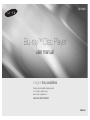 1
1
-
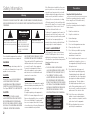 2
2
-
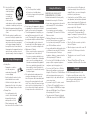 3
3
-
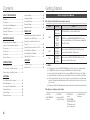 4
4
-
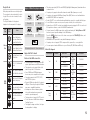 5
5
-
 6
6
-
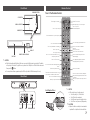 7
7
-
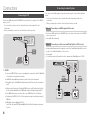 8
8
-
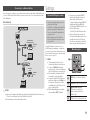 9
9
-
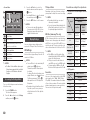 10
10
-
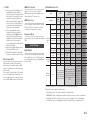 11
11
-
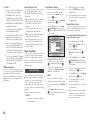 12
12
-
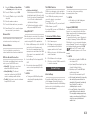 13
13
-
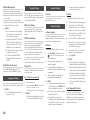 14
14
-
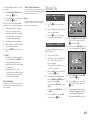 15
15
-
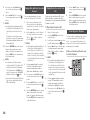 16
16
-
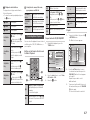 17
17
-
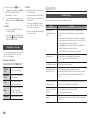 18
18
-
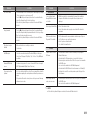 19
19
-
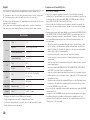 20
20
-
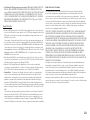 21
21
-
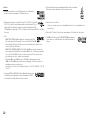 22
22
-
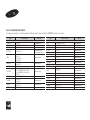 23
23
-
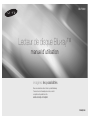 24
24
-
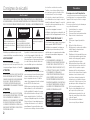 25
25
-
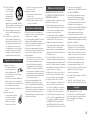 26
26
-
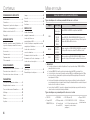 27
27
-
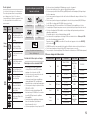 28
28
-
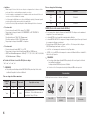 29
29
-
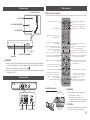 30
30
-
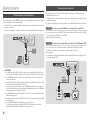 31
31
-
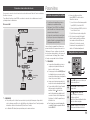 32
32
-
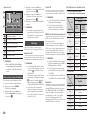 33
33
-
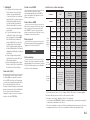 34
34
-
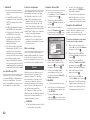 35
35
-
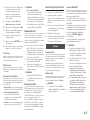 36
36
-
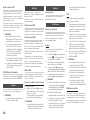 37
37
-
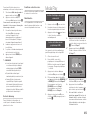 38
38
-
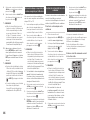 39
39
-
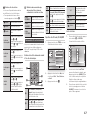 40
40
-
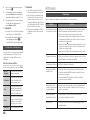 41
41
-
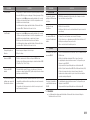 42
42
-
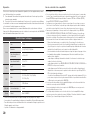 43
43
-
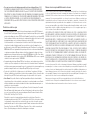 44
44
-
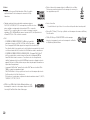 45
45
-
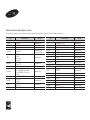 46
46
-
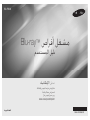 47
47
-
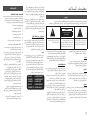 48
48
-
 49
49
-
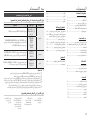 50
50
-
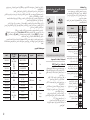 51
51
-
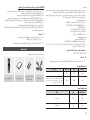 52
52
-
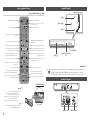 53
53
-
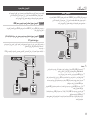 54
54
-
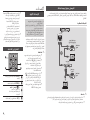 55
55
-
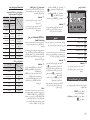 56
56
-
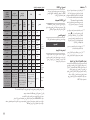 57
57
-
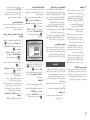 58
58
-
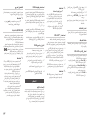 59
59
-
 60
60
-
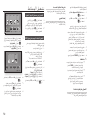 61
61
-
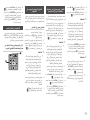 62
62
-
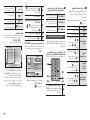 63
63
-
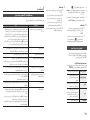 64
64
-
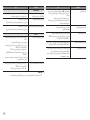 65
65
-
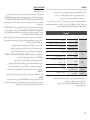 66
66
-
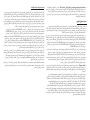 67
67
-
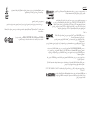 68
68
-
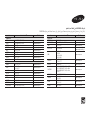 69
69
Samsung BD-F5500 Manuel utilisateur
- Catégorie
- Lecteurs Blu-Ray
- Taper
- Manuel utilisateur
dans d''autres langues
- English: Samsung BD-F5500 User manual